Page 1
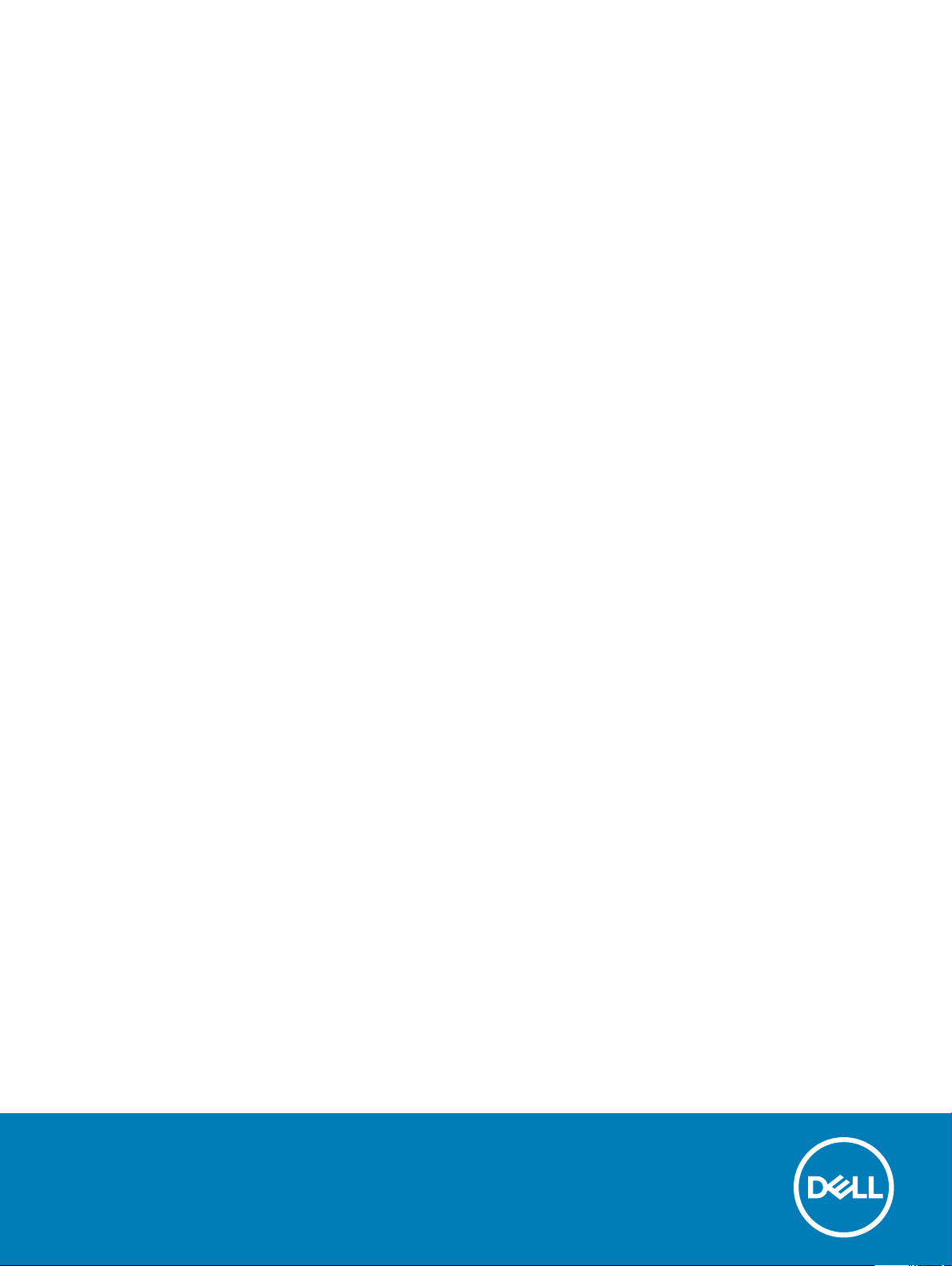
Dell OptiPlex 5055 dator med liten formfaktor
Ägarens handbok
Regleringsmodell: D11S
Regleringstyp: D11S003
Page 2
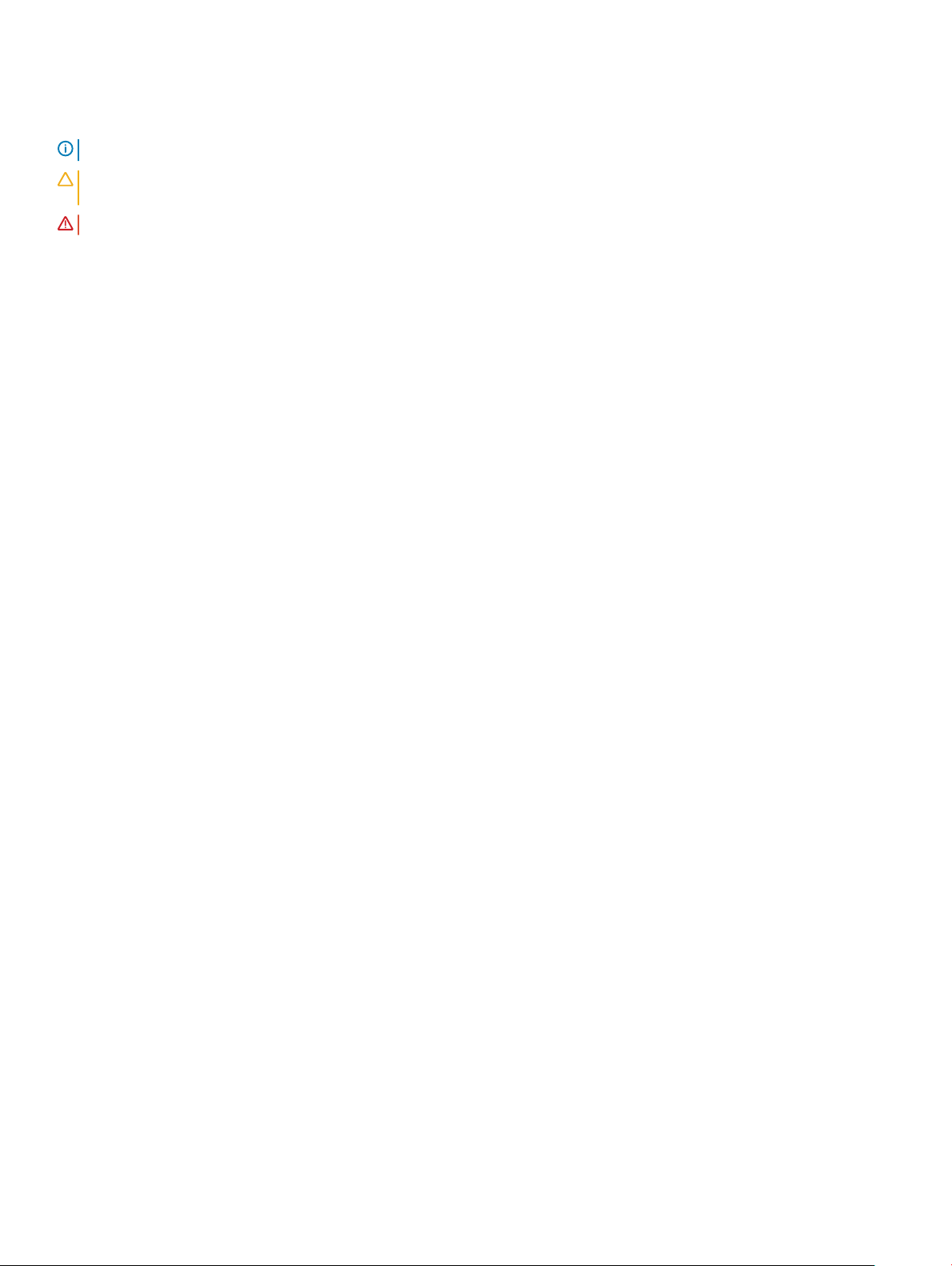
Anmärkningar, försiktighetsbeaktanden och varningar
OBS: OBS innehåller viktig information som hjälper dig att få ut det mesta av produkten.
VIKTIGT!: VIKTIGT! Indikerar risk för skada på maskinvaran eller förlust av data, samt ger information om hur du undviker
problemet.
VARNING: En varning signalerar risk för egendomsskada, personskada eller dödsfall.
© 2018 Dell Inc. eller dess dotterbolag. Med ensamrätt. Dell, EMC och andra varumärken är varumärken som tillhör Dell Inc. eller dess dotterbolag. Andra
varumärken kan vara varumärken som tillhör respektive ägare.
2018 - 02
Rev. A00
Page 3
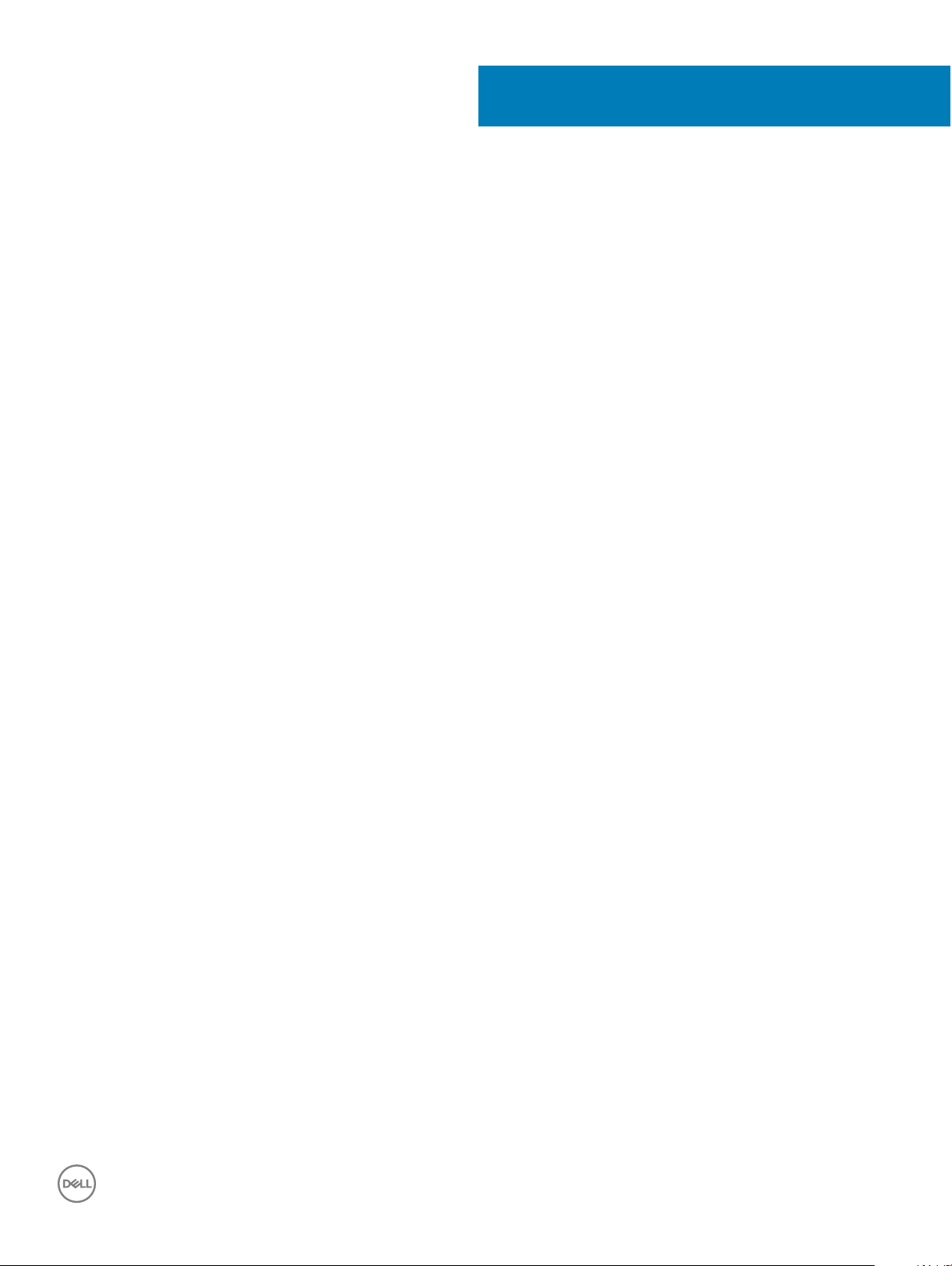
Innehåll
1 Arbeta med datorn......................................................................................................................................... 6
Säkerhetsinstruktioner...................................................................................................................................................... 6
Stänga av datorn................................................................................................................................................................6
Stänga av datorn – Windows 10................................................................................................................................ 6
Innan du arbetar inuti datorn.............................................................................................................................................7
När du har arbetat inuti datorn.........................................................................................................................................7
2 Chassit.......................................................................................................................................................... 8
Chassit framifrån................................................................................................................................................................8
Chassit bakifrån – Radeon R7 A-serien APU................................................................................................................. 9
3 Ta bort och installera komponenter...............................................................................................................10
Rekommenderade verktyg.............................................................................................................................................. 10
Bakre hölje......................................................................................................................................................................... 10
Ta bort kåpan.............................................................................................................................................................. 10
Installera kåpan............................................................................................................................................................12
Frontram............................................................................................................................................................................12
Ta bort frontramen......................................................................................................................................................12
Installera frontramen...................................................................................................................................................13
Lagringsenhet....................................................................................................................................................................13
Ta bort 2,5-tumshårddiskenheten.............................................................................................................................13
Ta bort 2,5-tumshårddisken från hårddiskhållaren..................................................................................................15
Installera 2,5-tumshårddisken i hårddiskhållaren.....................................................................................................16
Installera 2,5-tumshårddiskenheten..........................................................................................................................16
Expansionskort..................................................................................................................................................................16
Ta bort PCIe-utbyggnadskortet................................................................................................................................16
Installera PCIe-expansionskortet.............................................................................................................................. 18
Kylhölje...............................................................................................................................................................................18
Ta bort kylhöljet...........................................................................................................................................................18
Installera kylhöljet.......................................................................................................................................................20
Knappcellsbatteri..............................................................................................................................................................20
Ta bort knappcellsbatteriet....................................................................................................................................... 20
Installera knappcellsbatteriet.....................................................................................................................................21
Optisk enhet......................................................................................................................................................................21
Ta bort optisk enhet................................................................................................................................................... 21
Installera den optiska enheten..................................................................................................................................23
M.2 PCIe SSD...................................................................................................................................................................24
Ta bort M.2 PCIe SSD...............................................................................................................................................24
Installera M.2 PCIe SSD............................................................................................................................................25
Kylänsenhet....................................................................................................................................................................25
Ta bort kylänsenheten.............................................................................................................................................25
Installera kylänsenheten..........................................................................................................................................26
Processor..........................................................................................................................................................................26
Innehåll
3
Page 4
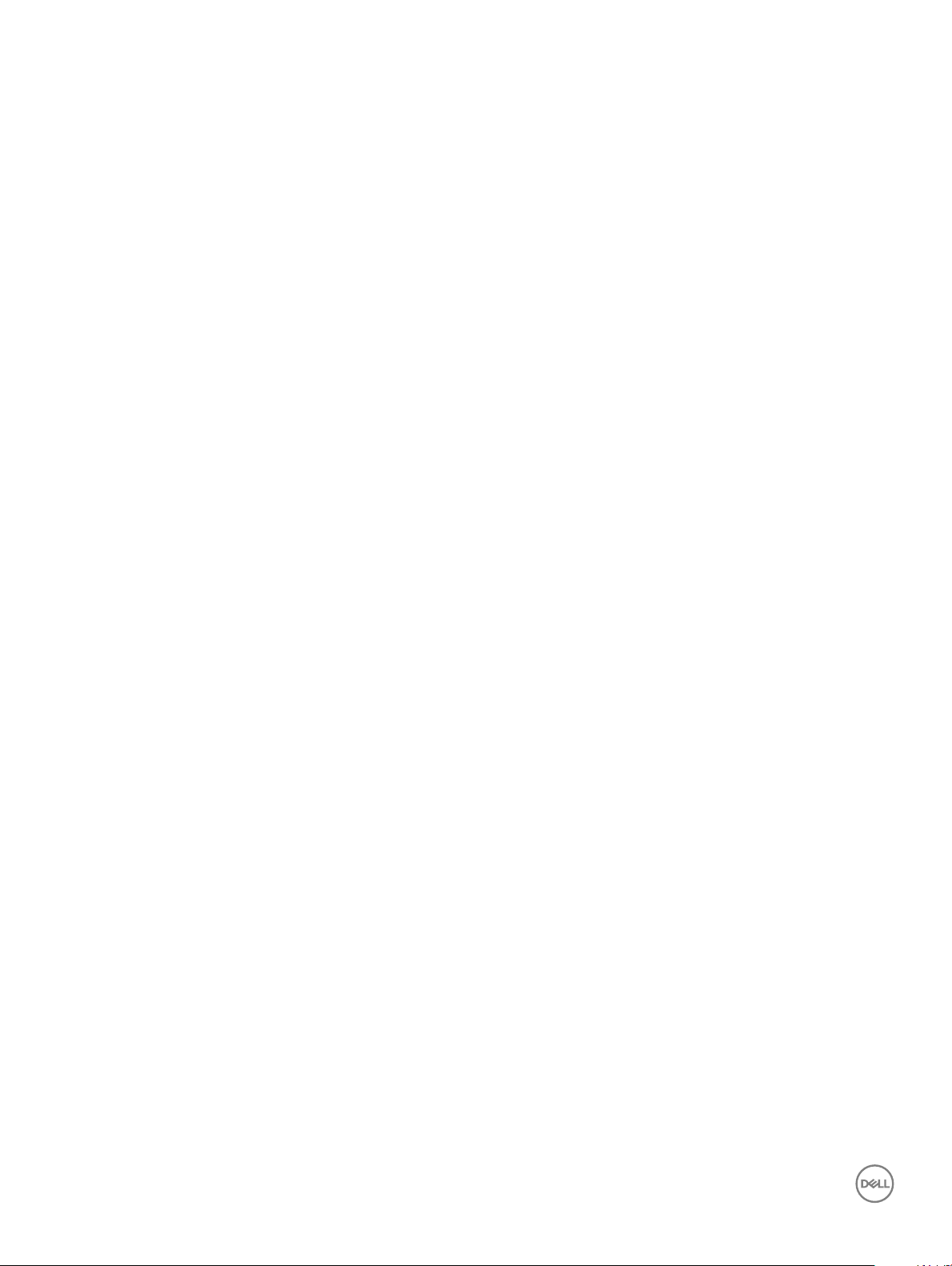
Ta bort processorn.....................................................................................................................................................26
Installera processorn..................................................................................................................................................27
Intrångsbrytare.................................................................................................................................................................28
Ta bort intrångsbrytaren............................................................................................................................................28
Installera intrångsbrytaren.........................................................................................................................................29
Minnesmoduler.................................................................................................................................................................29
Ta bort en minnesmodul............................................................................................................................................29
Installera minnesmodul.............................................................................................................................................. 29
SD-kort..............................................................................................................................................................................30
Ta bort SD-kortläsaren..............................................................................................................................................30
Installera SD-kortläsaren........................................................................................................................................... 30
Nätaggregatet...................................................................................................................................................................31
Ta bort nätaggregatet................................................................................................................................................ 31
Installera nätaggregatet.............................................................................................................................................33
Strömbrytaren.................................................................................................................................................................. 33
Ta bort strömbrytaren................................................................................................................................................33
Installera strömbrytaren.............................................................................................................................................34
Högtalare...........................................................................................................................................................................35
Ta bort högtalaren......................................................................................................................................................35
Installera högtalaren...................................................................................................................................................35
Moderkort.........................................................................................................................................................................36
Ta bort moderkortet.................................................................................................................................................. 36
Installera moderkortet............................................................................................................................................... 40
4 Teknik och komponenter..............................................................................................................................42
AMD PT B350..................................................................................................................................................................42
AMD B350.................................................................................................................................................................. 42
Specikationer............................................................................................................................................................42
AMD Radeon R7 M450...................................................................................................................................................43
Viktiga specikationer................................................................................................................................................43
AMD Radeon R5 M430...................................................................................................................................................43
Viktiga specikationer................................................................................................................................................43
USB-funktioner................................................................................................................................................................ 44
USB 3.1 Gen 1 (SuperSpeed USB)........................................................................................................................... 44
Hastighet.....................................................................................................................................................................44
Program.......................................................................................................................................................................45
Kompatibilitet..............................................................................................................................................................45
DDR4................................................................................................................................................................................. 46
DDR4-information......................................................................................................................................................46
Minnesfel.....................................................................................................................................................................47
5 Systeminstallationsprogram.........................................................................................................................48
Översikt av BIOS..............................................................................................................................................................48
Startmeny................................................................................................................................................................... 48
Alternativ i systeminstallationsprogrammet............................................................................................................ 48
Specikationer..................................................................................................................................................................54
Innehåll
4
Page 5
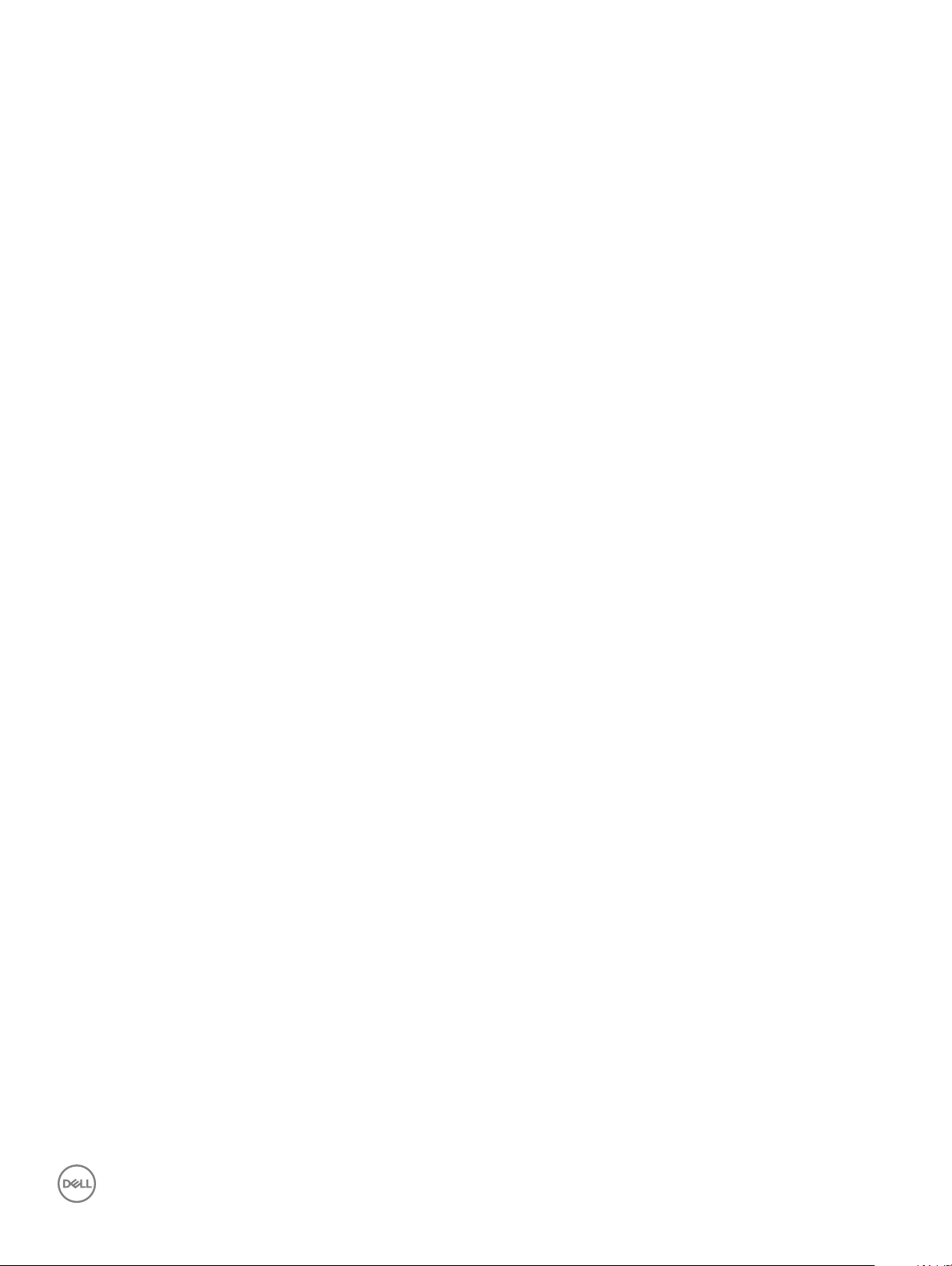
6 Felsökning................................................................................................................................................... 59
Förbättrad systemutvärderingsdiagnostik före start – ePSA.....................................................................................59
Innehåll 5
Page 6
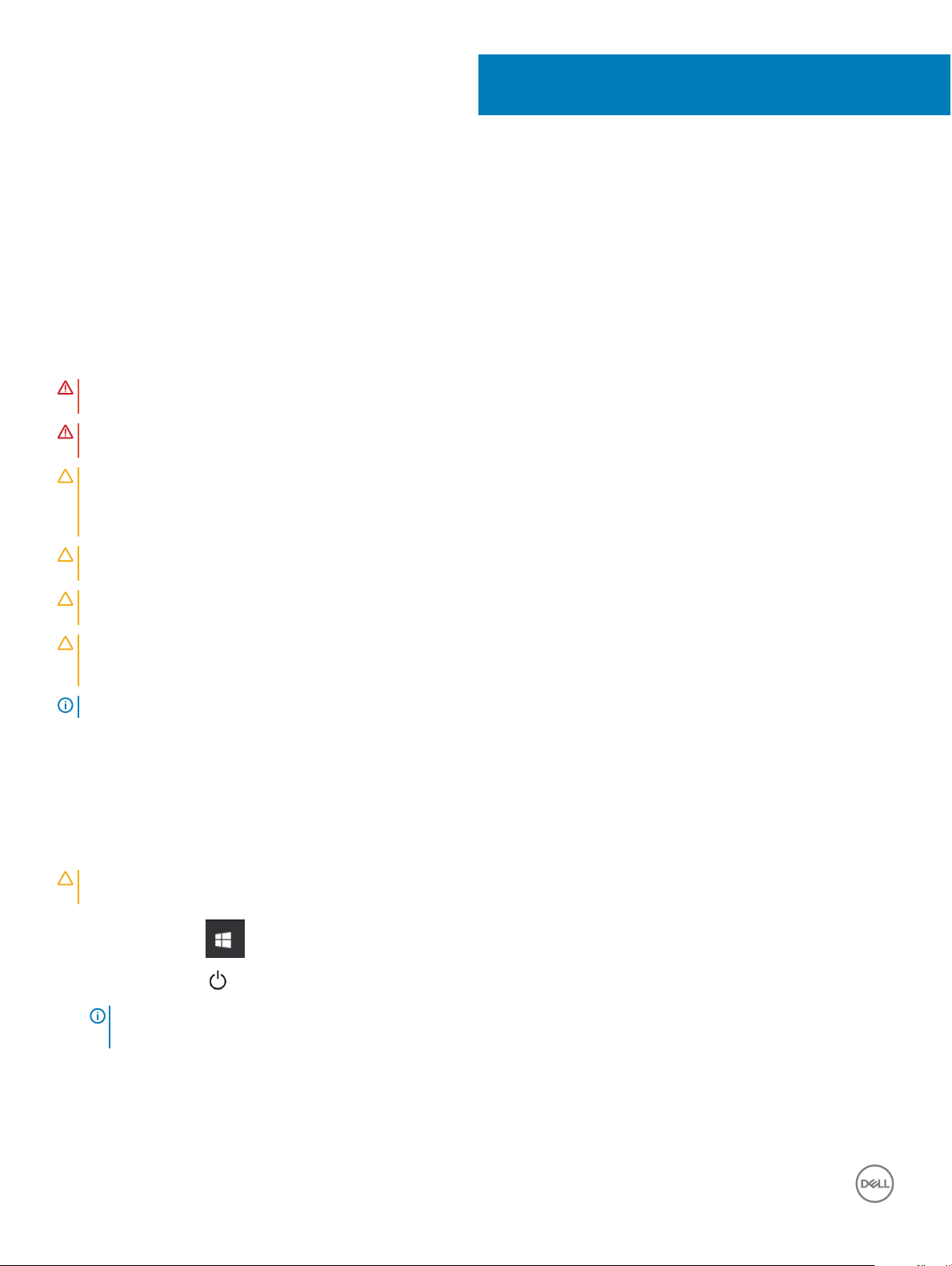
Arbeta med datorn
Säkerhetsinstruktioner
Följ dessa säkerhetsföreskrifter för att skydda datorn och dig själv. Om inget annat anges förutsätts i varje procedur i det här dokumentet
att följande villkor har uppfyllts:
• Du har läst säkerhetsinformationen som medföljde datorn.
• En komponent kan ersättas eller – om du köper den separat – monteras i omvänd ordning jämfört med borttagningsproceduren.
VARNING: Koppla bort nätströmmen innan du öppnar datorkåpan eller -panelerna. När du är klar med arbetet inuti datorn, sätt
tillbaka alla kåpor, paneler och skruvar innan du ansluter nätströmmen.
VARNING: Innan du utför något arbete inuti datorn ska du läsa säkerhetsinstruktionerna som medföljde datorn. Mer information
om bästa praxis gällande säkerhet nns på sidan Regulatory Compliance på www.Dell.com/regulatory_compliance.
VIKTIGT!: Många reparationer ska endast utföras av certierade servicetekniker. Du bör endast utföra felsökning och enkla
reparationer enligt vad som auktoriserats i din produktdokumentation, eller efter instruktioner från service- och supportteamet
online eller per telefon. Skador som uppstår till följd av service som inte har godkänts av Dell täcks inte av garantin. Läs och följ
de säkerhetsanvisningar som medföljde produkten.
VIKTIGT!: Undvik elektrostatiska urladdningar genom att jorda dig själv. Använd ett antistatarmband eller vidrör en omålad
metallyta med jämna mellanrum samtidigt som du rör vid en kontakt på datorns baksida.
VIKTIGT!: Hantera komponenter och kort varsamt. Rör inte komponenterna eller kontakterna på ett kort. Håll ett kort i dess
kanter eller med hjälp av dess metallmonteringskonsol. Håll alltid komponenten, t.ex. en processor, i kanterna och aldrig i stiften.
VIKTIGT!: Dra i kontakten eller dragiken, inte i själva kabeln, när du kopplar loss en kabel. Vissa kablar har kontakter med
låsikar. Tryck i så fall in låsikarna innan du kopplar ur kabeln. När du drar isär kontaktdon håller du dem korrekt riktade för att
undvika att kontaktstiften böjs. Se även till att båda kontakterna är korrekt inriktade innan du kopplar in kabeln.
OBS: Färgen på datorn och vissa komponenter kan skilja sig från de som visas i det här dokumentet.
1
Stänga av datorn
Stänga av datorn – Windows 10
VIKTIGT!
datorn .
1 Klicka eller tryck på .
2 Klicka eller tryck på och klicka eller tryck på Shut down (stäng av).
6 Arbeta med datorn
: Undvik att data går förlorade genom att spara och stänga alla öppna ler och avsluta alla program innan du stänger av
: Kontrollera att datorn och alla anslutna enheter är avstängda. Om datorn eller någon ansluten enhet inte stängdes av
OBS
automatiskt när du stängde av operativsystemet trycker du ned strömbrytaren i sex sekunder för att stänga av dem.
Page 7
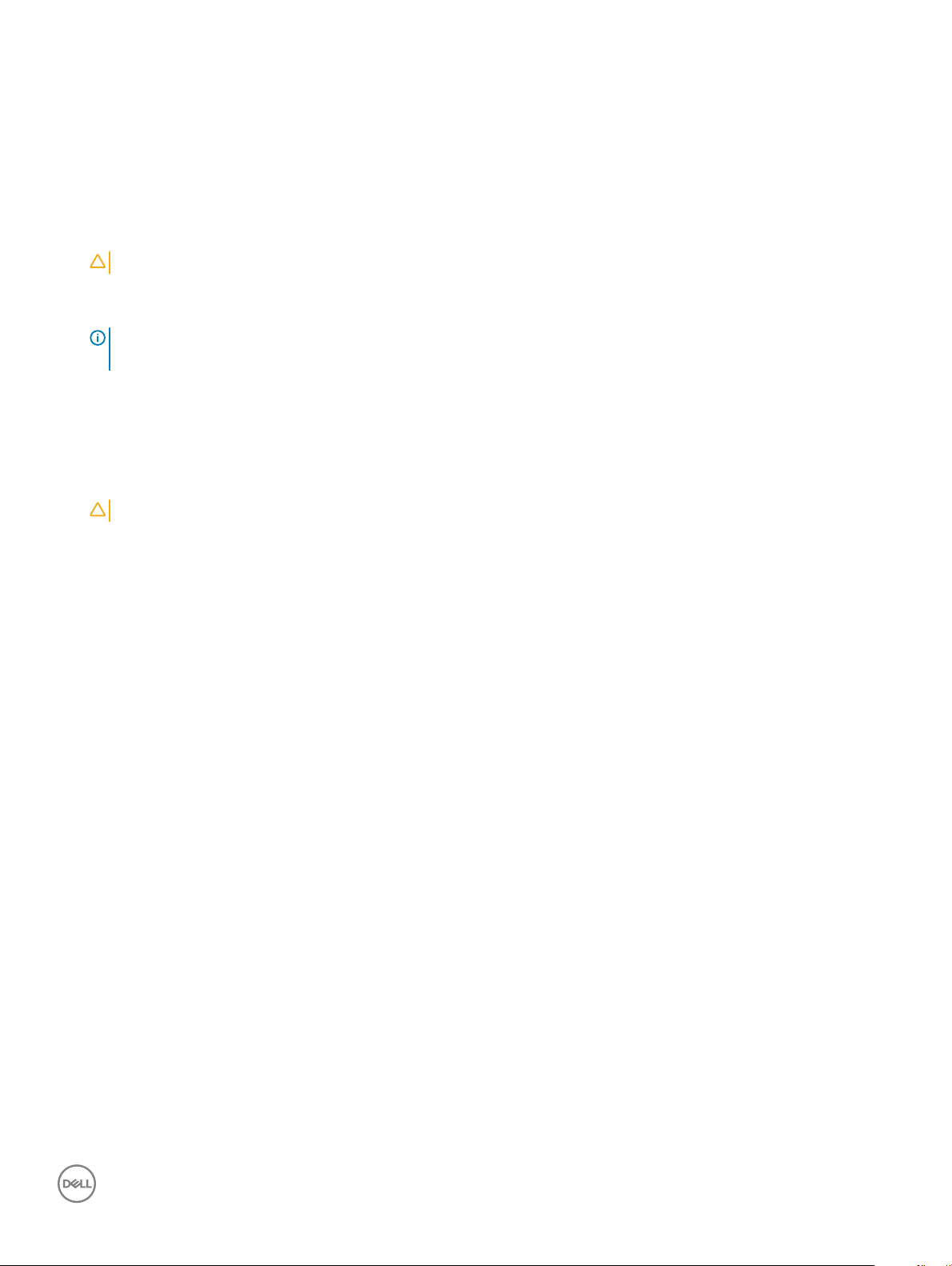
Innan du arbetar inuti datorn
För att undvika att skada datorn ska du utföra följande åtgärder innan du börjar arbeta i den.
1 Se till att du följer Säkerhetsinstruktionerna.
2 Se till att arbetsytan är ren och plan så att inte datorkåpan skadas.
3 Se till att du följer Stänga av datorn.
4 Koppla bort alla externa kablar från datorn.
VIKTIGT!: Nätverkskablar kopplas först loss från datorn och sedan från nätverksenheten.
5 Koppla bort datorn och alla anslutna enheter från eluttagen.
6 Tryck och håll ned strömbrytaren när datorn är urkopplad så att moderkortet jordas.
OBS: Undvik elektrostatiska urladdningar genom att jorda dig själv. Använd ett antistatarmband eller vidrör en omålad
metallyta med jämna mellanrum samtidigt som du rör vid en kontakt på datorns baksida.
När du har arbetat inuti datorn
När du har utfört utbytesprocedurerna ser du till att ansluta de externa enheterna, korten, kablarna osv. innan du startar datorn.
1 Anslut eventuella telefon- eller nätverkskablar till datorn.
VIKTIGT!
2 Anslut datorn och alla anslutna enheter till eluttagen.
3 Starta datorn.
4 Kontrollera vid behov att datorn fungerar korrekt genom att köra ePSA-diagnostik.
: Anslut alltid nätverkskablar till nätverksenheten först och sedan till datorn.
Arbeta med datorn
7
Page 8

Chassit framifrån
2
Chassit
1 Strömbrytare eller strömlampa 2 indikator för hårddiskaktivitet
3 Minneskortläsare (tillval) 4 Optisk enhet (tillval)
5 Headsetport 6 USB 2.0-port med PowerShare
7 USB 2.0-port 8 USB 3.1-port, Gen1
8 Chassit
Page 9
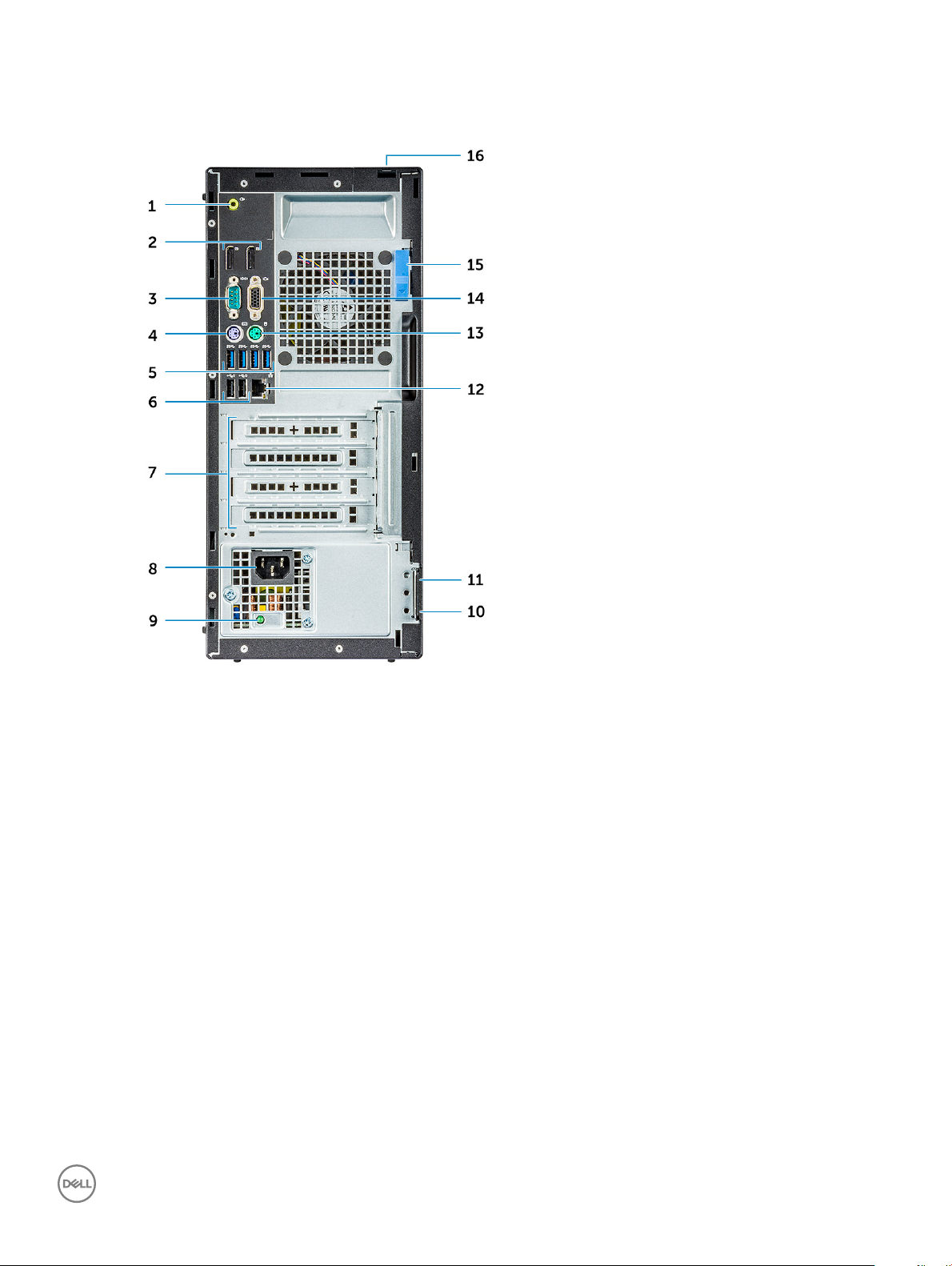
Chassit bakifrån – Radeon R7 A-serien APU
1 Utgångsport 2 DisplayPort-anslutning
3 Seriell port 4 PS/2-tangentbordsport
5 USB 3.1-port, Gen1 6 USB 2.0-portar (stöd för smart uppstart)
7 Kortplatser för expansionskort 8 Port för nätanslutning
9 Diagnostiklampa för strömförsörjning 10 Hänglåsring
11 Kensington-säkerhetskabeluttag 12 Nätverksport
13 PS/2-musport 14 VGA-kontakt (tillval)
15 Spärrhake 16 Säkerhetslås för kabelskydd
Chassit 9
Page 10
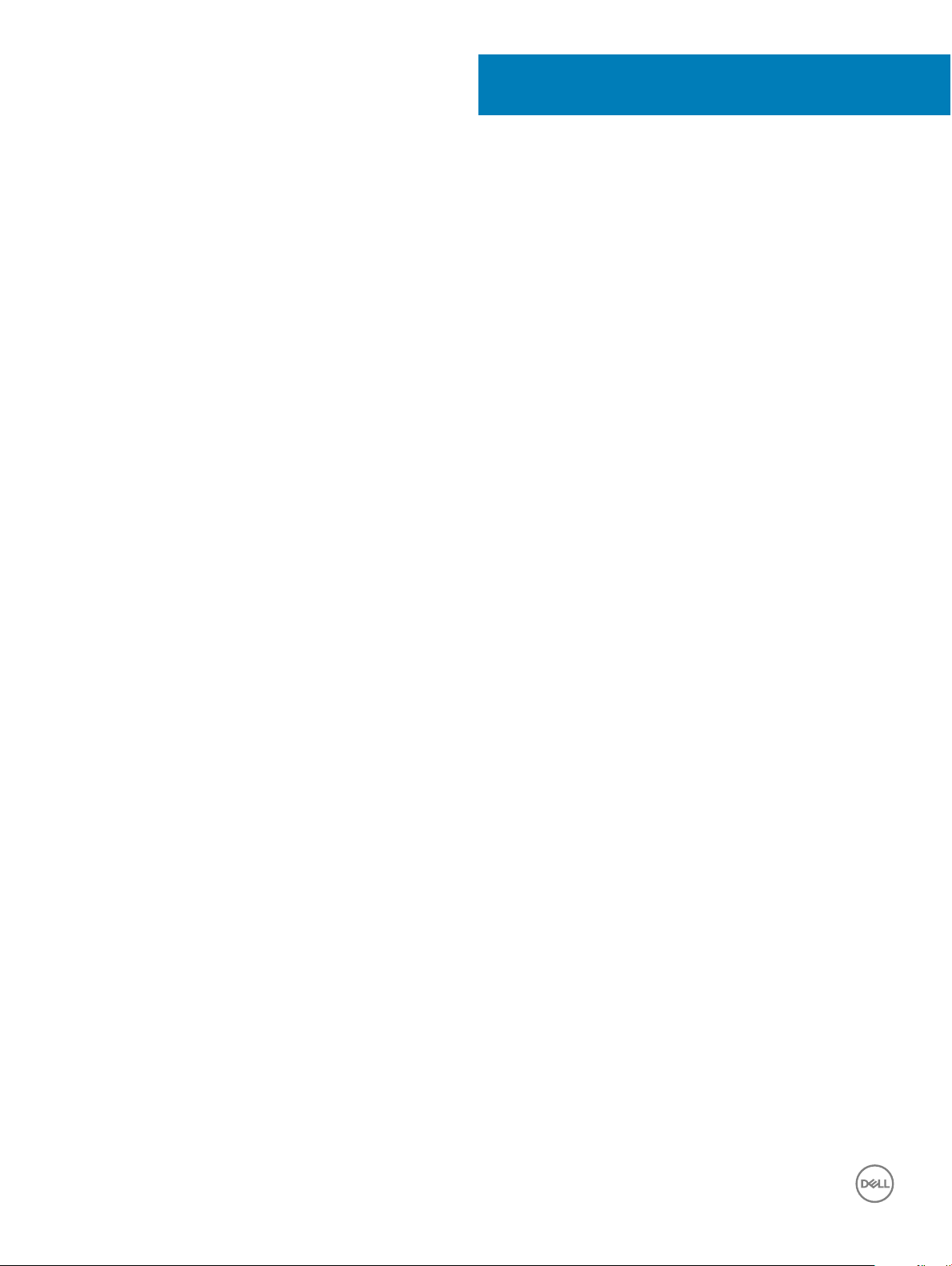
Ta bort och installera komponenter
Det här avsnittet ger detaljerad information om hur man tar bort och installerar komponenter i datorn.
Rekommenderade verktyg
Procedurerna i detta dokument kan kräva att följande verktyg används:
• Liten spårskruvmejsel
• Stjärnskruvmejsel nr 1
• Liten plastrits
Bakre hölje
Ta bort kåpan
1 Följ anvisningarna i Innan du arbetar inuti datorn.
2 Lossa kåpan:
a Skjut det blå hålliken åt höger för att låsa upp kåpan [1].
b Skjut kåpan mot bakdelen av datorn [2].
3
10 Ta bort och installera komponenter
Page 11

3 Lyft kåpan och ta bort den från datorn.
Ta bort och installera komponenter
11
Page 12

Installera kåpan
1 Placera kåpan på datorn och skjut kåpan framåt tills den klickar på plats.
2 Följ anvisningarna i När du har arbetat inuti datorn.
Frontram
Ta bort frontramen
1 Följ anvisningarna i Innan du arbetar inuti datorn.
2 Ta bort kåpan.
3 Ta bort frontramen:
a Lyft upp ikarna för att frigöra ramen från chassit [1].
b Ta bort frontramen från datorn [2].
: Se till att ikarna på undersidan av ramen också släpper innan du lyfter upp ramen.
OBS
12 Ta bort och installera komponenter
Page 13

Installera frontramen
1 För in ikarna på ramen i spåren på chassit.
2 Tryck in ramen tills ikarna klickar på plats.
3 Installera kåpan.
4 Följ anvisningarna i När du har arbetat inuti datorn.
Lagringsenhet
Ta bort 2,5-tumshårddiskenheten
1 Följ anvisningarna i Innan du arbetar inuti datorn.
2 Ta bort kåpan.
3 Så här tar du bort hårddiskenheten på 2,5 tum:
a Koppla bort SATA-kabeln och strömkabeln från enheten [1].
b Tryck på iken för att lossa hårddiskenheten från chassit [2].
Ta bort och installera komponenter
13
Page 14
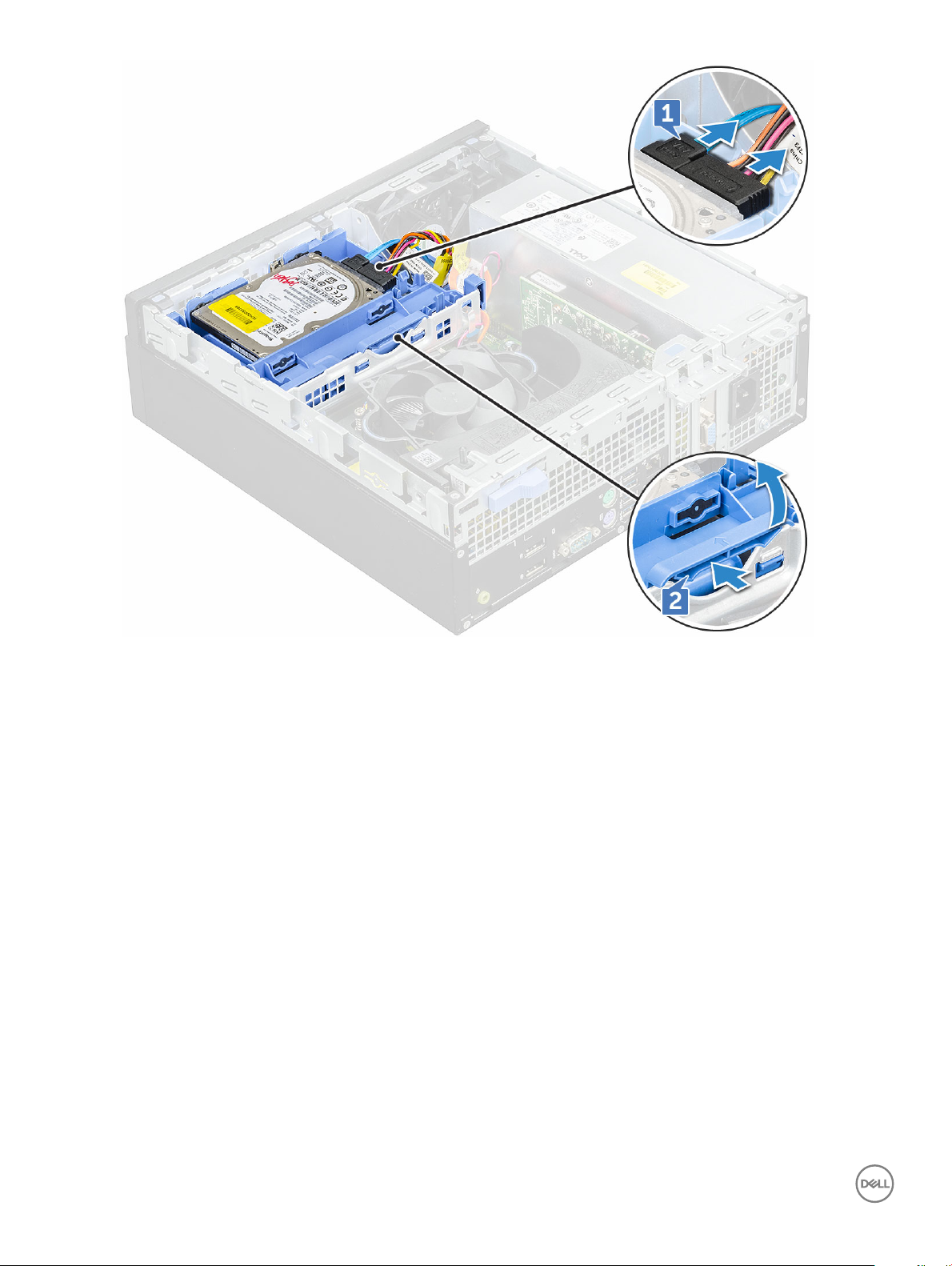
4 Skjut på hårddiskenheten och lyft ut den ur datorn.
14
Ta bort och installera komponenter
Page 15
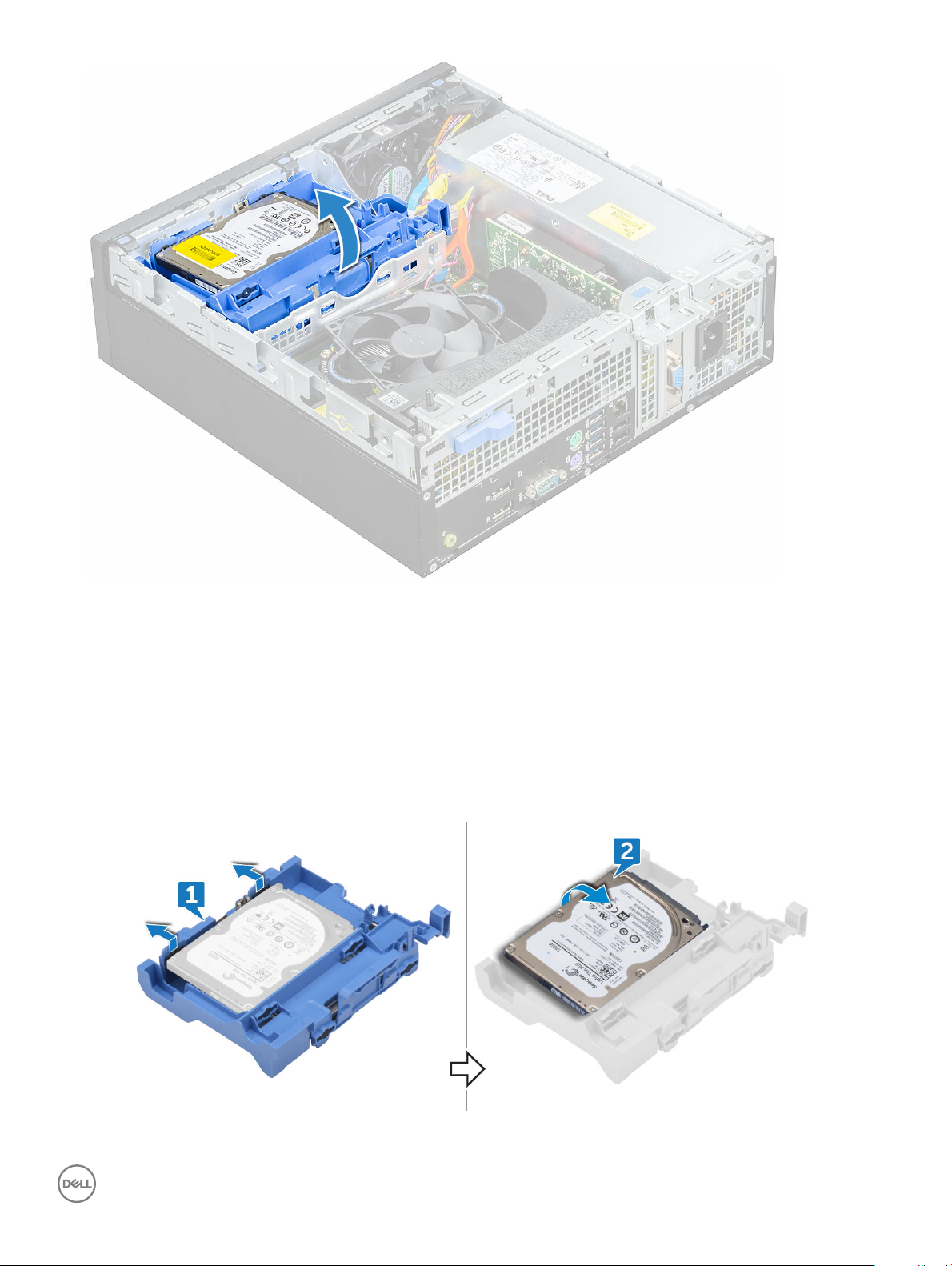
Ta bort 2,5-tumshårddisken från hårddiskhållaren
1 Följ anvisningarna i Innan du arbetar inuti datorn.
2 Ta bort:
a kåpan
b 2,5-tumshårddiskenheten
3 Så här tar du bort hårddiskhållaren:
a Dra i ena sidan av hårddiskhållaren att lossa stiften på hållaren från urtagen på hårddisken [1].
b Lyft ut hårddisken från hårddiskhållaren på 2,5 tum [2].
Ta bort och installera komponenter
15
Page 16
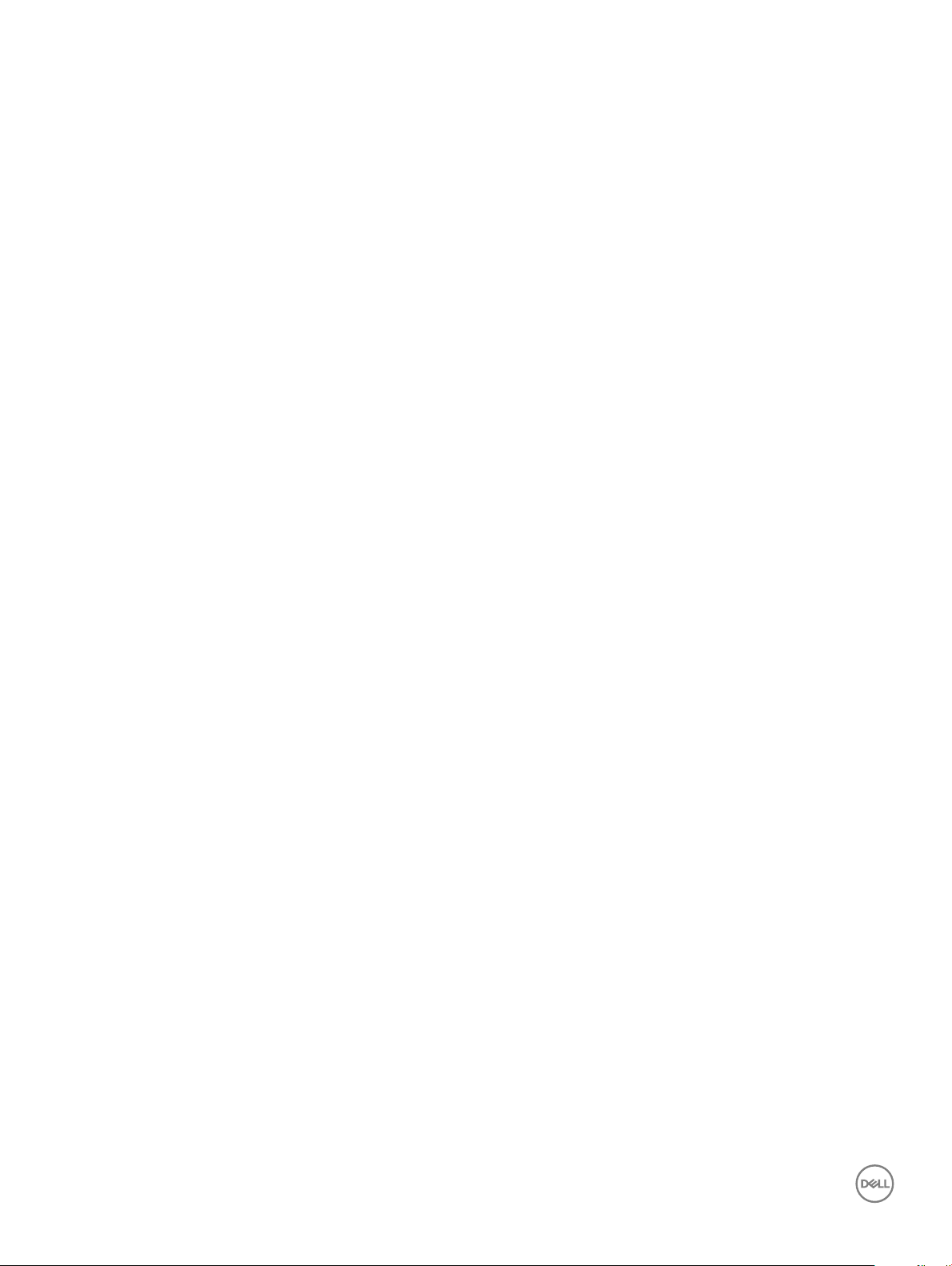
Installera 2,5-tumshårddisken i hårddiskhållaren
1 Böj sidan av hårddiskhållaren och rikta för att rikta in och föra in stiften på hållaren i hårddisken.
2 Skjut in hårddisken i hårddisksuttaget tills den klickar fast på plats.
3 Installera:
a 2,5-tumshårddiskenheten
b kåpan
4 Följ anvisningarna i När du har arbetat inuti datorn.
Installera 2,5-tumshårddiskenheten
1 Sätt i hårddiskenheten i uttaget på datorn tills den klickar på plats.
2 Anslut SATA-kabeln och strömkabeln i kontakterna på hårddisken.
3 Installera kåpan.
4 Följ anvisningarna i När du har arbetat inuti datorn.
Expansionskort
Ta bort PCIe-utbyggnadskortet
1 Följ anvisningarna i Innan du arbetar inuti datorn.
2 Ta bort:
a kåpan
b frontramen
3 Dra i metalliken för att öppna haken för expansionskortet.
16
Ta bort och installera komponenter
Page 17

4 Så tar du bort PCIe-expansionskortet:
a Dra i spärrhaken för att låsa upp PCIe-expansionskortet [1].
b Tryck in frigöringsiken [2] och lyft ut PCIe-expansionskortet ur datorn [3].
OBS
: Frigöringsiken sitter längst ned på expansionskortet.
Ta bort och installera komponenter 17
Page 18

5 Upprepa stegen för att ta bort eventuella ytterligare PCIe-expansionskort.
Installera PCIe-expansionskortet
1 Sätt i expansionskortet i kontakten på moderkortet.
2 Tryck på expansionskortet tills det klickar på plats.
3 Stäng expansionskortets hake och tryck på den tills den klickar på plats.
4 Installera:
a frontramen
b kåpan
5 Följ anvisningarna i När du har arbetat inuti datorn.
Kylhölje
Ta bort kylhöljet
OBS
: Kylhöljet omger processorenheten och det måste tas bort för att man ska få åtkomst till processorn.
1 Följ anvisningarna i Innan du arbetar inuti datorn.
2 Ta bort kåpan.
3 Ta bort kylhöljet:
a Håll på tryckpunkterna och dra äktkanalens fäste utåt för att lossa kylhöljet.
Ta bort och installera komponenter
18
Page 19

OBS: Bild på hur man tar bort höljet nns även på höljet.
b Lyft ut kylhöljet ur chassit.
Ta bort och installera komponenter
19
Page 20

Installera kylhöljet
: När du monterar höljet på processorenheten ser du till att den optiska enhetens data- och strömkablar inte fastnar inuti
OBS
höljet.
1 Passa in hålen på kylhöljet med skruvarna på kylänsen.
2 Montera kylhöljet över processorenheten.
3 Installera kåpan.
4 Följ anvisningarna i När du har arbetat inuti datorn.
Knappcellsbatteri
Ta bort knappcellsbatteriet
1 Följ anvisningarna i Innan du arbetar inuti datorn.
2 Ta bort:
a kåpan
b kylhölje
c expansionskortet
3 Ta bort knappcellsbatteriet:
a Använd en plastrits och tryck in frigöringsspärren tills knappcellsbatteriet hoppar ut [1].
Ta bort och installera komponenter
20
Page 21

b Ta bort knappcellsbatteriet från kontakten på moderkortet [2].
Installera knappcellsbatteriet
1 Håll knappcellsbatteriet med "+" uppåt och för in det under hållarna vid kontaktens pluspol.
2 Tryck ned batteriet i kontakten tills det snäpps fast.
3 Installera:
a expansionskortet
b kylhölje
c kåpan
4 Följ anvisningarna i När du har arbetat inuti datorn.
Optisk enhet
Ta bort optisk enhet
1 Följ anvisningarna i Innan du arbetar inuti datorn.
2 Ta bort:
a kåpan
b frontramen
c kylhölje
Ta bort och installera komponenter
21
Page 22

d 2,5-tumshårddiskenheten
3 Ta bort den optiska enheten:
a Lossa kablarna från fästklämman [1].
b Skjut på den blå iken för att låsa upp den optiska enhetsmonteringen [2].
4 Ta bort den optiska enhetsmonteringen:
a Dra iken uppåt för att lossa monteringen [1].
b Håll i iken och koppla loss kablarna till den optiska enheten [2].
c Skjut ut och lyft bort den optiska enhetsmonteringen från datorn [3].
22
Ta bort och installera komponenter
Page 23

OBS: Efter att du har lossat den optiska enheten kan du även vända på enhetsmonteringen för att få enkel åtkomst till
enhetens kablar.
OBS: Den optiska enhetens kablar nns tillgängliga på sidan av enhetsmonteringen.
5 Ta bort den optiska enheten så här:
a Tryck på iken för att frigöra den optiska enheten [1].
b Tryck bort den optiska enheten från monteringen [2][3].
Installera den optiska enheten
1 Skjut in den optiska enheten i monteringen för den optiska enheten.
2 Passa in ikarna på den optiska enheten med uttagen på datorn.
3 Sänk ned den optiska enhetsmonteringen i datorn.
4 Spärra haken för att fästa den optiska enheten i datorn.
5 Anslut data- och strömkablarna till den optiska enheten.
6 Installera:
a 2,5-tumshårddiskenheten
Ta bort och installera komponenter
23
Page 24

b kylhölje
c frontramen
d kåpan
7 Följ anvisningarna i När du har arbetat inuti datorn.
M.2 PCIe SSD
Ta bort M.2 PCIe SSD
1 Följ anvisningarna i Innan du arbetar inuti datorn.
2 Ta bort:
a kåpan
b frontramen
c 2,5-tumshårddiskenheten
d kylhölje
e optisk enhet
3 Så här tar du bort M.2 PCIe SSD-enheten:
a Dra i det blå plaststiftet som håller fast M.2 PCIe SSD-enheten på moderkortet [1].
b Koppla loss M.2 PCIe SSD-enheten från kontakten på moderkortet [2].
24 Ta bort och installera komponenter
Page 25

Installera M.2 PCIe SSD
1 Sätt i M.2 PCIe SSD i kontakten
2 Tryck på den blå plastiken för att fästa M.2 PCIe SSD-enheten.
3 Installera:
a optisk enhet
b kylhölje
c 2,5-tumshårddiskenheten
d frontramen
e kåpan
4 Följ anvisningarna i När du har arbetat inuti datorn.
Kylänsenhet
Ta bort kylänsenheten
1 Följ anvisningarna i Innan du arbetar inuti datorn.
2 Ta bort:
a kåpan
b frontramen
c 2,5-tumshårddiskenheten
d kylhölje
e optisk enhet
3 Så här tar du bort kylänsenheten:
a Koppla ur kylänsenhetskabeln från kontakten på moderkortet [1].
b Lossa fästskruvarna (6 lbs) som håller fast kylänsenheten på moderkortet [2].
OBS
: Lossa skruvarna utifrån numren som nns på moderkortet.
c Lyft bort kylänsenheten från datorn [3].
Ta bort och installera komponenter
25
Page 26

Installera kylänsenheten
1 Passa in skruvarna på kylänsenheten mot hållarna på moderkortet.
2 Placera kylänsenheten på processorn.
3 Sätt tillbaka fästskruvarna (6 lbs) som håller fast kylänsenheten på moderkortet.
OBS
: Dra åt skruvarna utifrån den ordning som anges på moderkortet.
4 Anslut kylänsenhetskabeln till kontakten på moderkortet.
5 Installera:
a optisk enhet
b kylhölje
c 2,5-tumshårddiskenheten
d frontramen
e kåpan
6 Följ anvisningarna i När du har arbetat inuti datorn.
Processor
Ta bort processorn
1 Följ anvisningarna i Innan du arbetar inuti datorn.
2 Ta bort:
Ta bort och installera komponenter
26
Page 27

a kåpan
b frontramen
c 2,5-tumshårddiskenhet
d kylhölje
e optisk enhet
f kylänsenhet
3 Så här tar du bort processorn.
a Lossa sockelspaken genom att föra spaken nedåt och ut från under iken på processorskyddet [1].
b Lyft spaken uppåt och lyft processorskyddet [2].
c Lyft ut processorn ur sockeln [3].
VIKTIGT!: Rör inte processorns sockelstift. De är ömtåliga och kan skadas permanent. Var försiktig så att du inte böjer
stiften i processorsockeln när du tar bort processorn från sockeln.
Installera processorn
1 Rikta in processorn med sockelkilarna.
VIKTIGT!
2 Rikta in stift-1-indikeringen på processorn med triangeln på sockeln.
3 Placera processorn på sockeln så att urtagen på processorn är i linje med sockelkilarna.
4 Stäng processorskyddet genom att skjuta in det under fästskruven.
5 Sänk sockelspaken och tryck in den under iken för att låsa den.
6 Installera:
: Tvinga inte processorn på plats. Om processorn är i rätt läge fäster den lätt i sockeln.
Ta bort och installera komponenter
27
Page 28

a kylänsenhet
b optisk enhet
c kylhölje
d 2,5-tumshårddiskenhet
e frontramen
f kåpan
7 Följ anvisningarna i När du har arbetat inuti datorn.
Intrångsbrytare
Ta bort intrångsbrytaren
1 Följ anvisningarna i Innan du arbetar inuti datorn.
2 Ta bort:
a kåpan
b frontramen
c kylhölje
3 Ta bort intrångsbrytaren så här:
a Koppla bort kabeln för intrångsbrytaren från kontakten på moderkortet [1].
b Skjut intrångsbrytaren och tryck bort den från chassit [2].
28
Ta bort och installera komponenter
Page 29

Installera intrångsbrytaren
1 Sätt intrångsbrytaren i facket på datorn.
2 Anslut intrångsbrytarens kabel till kontakten på moderkortet.
3 Installera:
a kylhölje
b frontramen
c kåpan
4 Följ anvisningarna i När du har arbetat inuti datorn.
Minnesmoduler
Ta bort en minnesmodul
1 Följ anvisningarna i Innan du arbetar inuti datorn.
2 Ta bort:
a kåpan
b frontramen
c 2,5-tumshårddiskenheten
d kylhölje
e optisk enhet
3 Ta bort minnesmodulen genom att:
a Tryck in ikarna på båda sidorna av minnesmodulen.
b Lyft upp minnesmodulen från kontakten på moderkortet.
Installera minnesmodul
1 Rikta in skåran på minnesmodulen med iken på minnesmodulkontakten.
2 Sätt in minnesmodulen i minnesmodulsockeln.
3 Tryck in minnesmodulen tills minnesmodulens hållikar klickar på plats.
4 Stäng frontpanelluckan.
5 Installera:
a optisk enhet
b kylhölje
c 2,5-tumshårddiskenheten
d frontramen
e kåpan
6 Följ anvisningarna i När du har arbetat inuti datorn.
Ta bort och installera komponenter
29
Page 30

SD-kort
Ta bort SD-kortläsaren
1 Följ anvisningarna i Innan du arbetar inuti datorn.
2 Ta bort:
a lucka
b frontramen
c 2,5-tumshårddiskenheten
d kylhölje
e optisk enhet
f M.2 PCIe SSD
3 Ta bort SD-kortläsaren så här:
a Ta bort strömkablarna från låsspännena på SD-kortläsarens hölje [1].
b Ta bort skruvarna (6 lbs) som håller SD-kortläsaren på plats [2].
c Lyft bort SD-kortläsaren från datorn [3].
Installera SD-kortläsaren
1 Placera SD-kortet i kortplatsen på moderkortet.
2 Dra åt skruven (6 lbs) som håller fast SD-kortläsaren i frontpanelens lucka.
Ta bort och installera komponenter
30
Page 31

3 Installera:
a M.2 PCIe SSD
b optisk enhet
c kylhölje
d 2,5-tumshårddiskenheten
e frontramen
f kåpan
4 Följ anvisningarna i När du har arbetat inuti datorn.
Nätaggregatet
Ta bort nätaggregatet
1 Följ anvisningarna i Innan du arbetar inuti datorn.
2 Ta bort:
a kåpan
b frontramen
c 2,5-tumshårddiskenheten
d kylhölje
e optisk enhet
3 Lossa nätaggregatet så här:
a Koppla bort nätaggregatets kablar från kontakterna på moderkortet [1].
b Dra bort nätaggregatets kablar från låsspännena [2, 3].
Ta bort och installera komponenter
31
Page 32

4 Koppla bort kablarna genom att:
a Koppla bort strömbrytarkabeln från moderkortet [1] [2].
b Lyft bort kablarna från datorn [3, 4].
c Ta bort skruvarna (6 lbs) som håller fast nätaggregatet i datorn [5].
5 Så här tar du bort nätaggregatet:
a Tryck in den blå frigöringsiken [1]
b Skjut nätaggregatet åt sidan och lyft ut det ur datorn [2].
Ta bort och installera komponenter
32
Page 33

Installera nätaggregatet
1 Sätt i nätaggregatet i facket.
2 Skjut nätaggregatet mot datorns baksida tills det klickar på plats.
3 Sätt tillbaka skruvarna (6 lbs) som håller fast nätaggregatet i datorn.
4 Dra strömkablarna genom låsspännena.
5 Anslut strömkablarna till kontakterna på moderkortet.
6 Installera:
a optisk enhet
b kylhölje
c 2,5-tumshårddiskenheten
d frontramen
e kåpan
7 Följ anvisningarna i När du har arbetat inuti datorn.
Strömbrytaren
Ta bort strömbrytaren
1 Följ anvisningarna i Innan du arbetar inuti datorn.
2 Ta bort:
Ta bort och installera komponenter
33
Page 34

a kåpan
b frontramen
c 2,5-tumshårddiskenheten
d kylhölje
e optisk enhet
3 Så här lossar du strömbrytaren:
a Koppla bort strömbrytarkabeln från moderkortet [1].
b Tryck på strömbrytarens låsikar och dra ut den genom chassit [2, 3].
Installera strömbrytaren
1 Skjut in strömbrytarmodulen i kortplatsen på chassits tills den klickar på plats.
2 Anslut strömbrytarkabeln till kontakten på moderkortet.
3 Installera:
a optisk enhet
b kylhölje
c 2,5-tumshårddiskenheten
d frontramen
Ta bort och installera komponenter
34
Page 35

e kåpan
4 Följ anvisningarna i När du har arbetat inuti datorn.
Högtalare
Ta bort högtalaren
1 Följ anvisningarna i Innan du arbetar inuti datorn.
2 Ta bort:
a kåpan
b frontramen
c 2,5-tumshårddiskenheten
d kylhölje
e optisk enhet
3 Ta bort högtalaren genom att:
a Koppla loss högtalarkabeln från kontakten på moderkortet [1].
b Tryck på frigöringsikarna [2] och skjut ut högtalarmodulen [3] från spåret.
Installera högtalaren
1 Sätt in högtalaren i facket och tryck försiktigt på den tills den klickar på plats.
2 Anslut högtalarkabeln till kontakten på moderkortet.
Ta bort och installera komponenter
35
Page 36

3 Installera:
a optisk enhet
b kylhölje
c 2,5-tumshårddiskenheten
d frontramen
e kåpan
4 Följ anvisningarna i När du har arbetat inuti datorn.
Moderkort
Ta bort moderkortet
1 Följ anvisningarna i Innan du arbetar inuti datorn.
2 Ta bort:
a kåpan
b frontramen
c 2,5-tumshårddiskenheten
d kylhölje
e optisk enhet
f M.2 PCIe SSD
g kylänsenhet
h minnesmodul
i processorn
j expansionskortet
k SD-kort
3 Koppla bort följande kablar från moderkortet:
a högtalaren [1]
b 2,5-tumsdisk [2]
c optisk enhet [3]
d datakabel [4]
36
Ta bort och installera komponenter
Page 37

4 Lossa följande kablar och skruven från moderkortet:
a nätaggregatet [1]
b skruven för ställningen till hårddisken och den optiska hårddiskkassetten [2]
c nätaggregatet [3]
d strömbrytaren [4]
e intrångsbrytaren [5]
Ta bort och installera komponenter
37
Page 38

5 Ta bort I/O-panelen så här:
a Lossa skruven (6 lbs) som håller fast I/O-panelen [1].
b Skjut och tryck mot datorns framsida [2].
38
Ta bort och installera komponenter
Page 39

6 Ta bort moderkortet genom att:
a Ta bort skruvarna (12 lbs) som håller fast moderkortet i datorn
b Skjut på och lyft bort moderkortet från datorn [2].
Ta bort och installera komponenter
39
Page 40

Installera moderkortet
1 Håll moderkortet i kanterna och rikta det mot datorns baksida.
2 Sänk ned moderkortet i chassit tills kontakterna på baksidan av moderkortet
3 passar in i skårorna på chassit. Skruvhålen på moderkortet ska passas in med utskjutningarna på datorn.
4 Sätt tillbaka skruvarna (12 lbs) som håller fast moderkortet i datorn.
5 Dra alla kablar genom låsspännena.
6 Rikta in kablarna med stiften i kontakterna på moderkortet och anslut följande kablar till moderkortet:
a intrångsbrytaren
b optisk enhet
c hårddisk
d nätaggregatet
e strömbrytaren
f strömfördelning för optisk enhet och hårddisk
7 Installera:
a expansionskortet
Ta bort och installera komponenter
40
Page 41

b minnesmodul
c kylänsenhet
d SD-kort
e M.2 PCIe SSD
f processorn
g kylhölje
h optisk enhet
i 2,5-tumshårddiskenheten
j frontramen
k kåpan
8 Följ anvisningarna i När du har arbetat inuti datorn.
Ta bort och installera komponenter 41
Page 42

Teknik och komponenter
I det här kapitlet beskrivs den teknik och de komponenter som nns i systemet.
Ämnen:
• AMD PT B350
• AMD Radeon R7 M450
• AMD Radeon R5 M430
• USB-funktioner
• DDR4
AMD PT B350
AMD B350
• Kretsuppsättningen är perfekt för användare som värderar exibilitet och överklockningsfunktioner men inte behöver den maximala
PCIe-bandbredd som krävs för kongurationer med era grakprocessorer.
• AMD Socket AM4 representerar företagets nya framtidssäkra plattform med inriktning på det snabbaste DDR4-minnet.
• Den nya AM4-plattformen är kongurerbar för verklig exibilitet och drar nytta av ledande funktioner, med direktansluten SATA och
USB-anslutning
4
Specikationer
Tabell 1.
Specikationer Information
PCI Express Gen3-grak 1x16 (AMD Ryzen™) 1x8 (A-serien/AMD Athlon™)
USB 3.1 G2 + 3.1 G1 + 2.0 2+6+6
SATA + NVMe 4 + x2 NVMe (eller 2 SATA 1 x4 NVMe på AMD Ryzen™-
SATA Express* (SATA & GPP PCIe G3*) 1
PCI Express® GP x6 Gen2 (plus x2 PCIe Gen3 utan x4 NVMe)
SATA RAID 0,1,10
Dubbla PCI Express®-kortplatser Nej
Överklockning Upplåst
Specikationer
processor).
42 Teknik och komponenter
Page 43

AMD Radeon R7 M450
• Det första diagrammet visar den relativa prestandan för grakkortet jämfört med 10 andra vanliga grakkort när det gäller PassMark
G3D Mark.
Viktiga specikationer
Följande tabell innehåller de viktigaste specikationerna för AMD Radeon R7 M450:
Tabell 2. Viktiga specikationer
Specikationer AMD Radeon R7 M450
Produktlinje AMD
Stöd för API, DirectX 12, OpenCL 1.2, OpenGL 4.3
Klockhastighet 925 MHz
Bussbredd 128-bitar
Memory Clock Speed
(minneshastighet)
Technology (Intel(R) SpeedStepteknik)
Maximal extern upplösning 1 920 x 1 080
Gränssnittstyp PCI Express 3.0 x16
1,125 GHz
DDR3 SDRAM
AMD Radeon R5 M430
AMD Radeon R5 M430 är ett grakkort på ingångsnivå för bärbara datorer. Det är baserat på de äldre Radeon R5 M330/M335 eller R7
M340.
Viktiga specikationer
Följande tabell innehåller de viktigaste specikationerna för AMD Radeon R5 M430:
Tabell 3. Viktiga
Specikationer AMD Radeon R5 M430
Radeon R5 M400-serien Radeon R5 M430
specikationer
Kodnamn Sun XT
Arkitektur GCN
Datakanaler 320 – enhetliga
Minnesbussens bredd 64 bitar
Delat minne Nej
Technology (Intel(R) SpeedStepteknik)
28 nm
Teknik och komponenter 43
Page 44

Specikationer AMD Radeon R5 M430
DirectX DirectX 12
USB-funktioner
Universal Serial Bus (universell seriebuss), eller USB, infördes 1996. Den förenklade dramatiskt kopplingen mellan värddatorer och
kringutrustning som mus, tangentbord, externa hårddiskar och skrivare.
Låt oss med hjälp av nedanstående tabell ta en snabb titt på hur USB har utvecklats.
Tabell 4. Utveckling av USB
Typ Dataöverföringshastighet Kategori Introduktionsår
USB 3.0/USB 3.1 Gen 2 5 Gbps SuperSpeed 2010
USB 2.0 480 Mbps Hög hastighet 2000
USB 3.1 Gen 1 (SuperSpeed USB)
I många år har USB 2.0 varit den rådande gränssnittsstandarden i PC-världen med omkring 6 miljarder sålda enheter, men behovet av ännu
högre hastighet växer i och med att datorhårdvaran blir allt snabbare och kraven på bandbredd allt större. USB 3.1 Gen 1 är svaret på
konsumenternas krav med en hastighet som i teorin är 10 gånger snabbare än föregångaren. I korthet har USB 3.1 Gen 1 följande
egenskaper:
• Högre överföringshastigheter (upp till 5 Gbit/s)
• Ökad maximal bussprestanda och ett mer eektivt strömutnyttjande för bättre samverkan med energislukande enheter.
• Nya energisparfunktioner.
• Dataöverföring med full duplex och stöd för nya överföringstyper.
• Bakåtkompatibilitet med USB 2.0.
• Nya kontakter och kablar.
I avsnitten som följer behandlas några av de vanligaste frågorna angående USB 3.1 Gen 1.
Hastighet
För närvarande nns det tre hastighetslägen som denieras i den senaste specikationen för USB 3.1 Gen 1, nämligen SuperSpeed, Hi-
Speed och Full-Speed. Det nya SuperSpeed-läget har en överföringshastighet på 4,8 Gbit/s. Specikationen omfattar fortfarande USBlägena Hi-Speed och Full-Speed, eller vad som brukar kallas USB 2.0 och USB 1.1. Dessa lägen är fortfarande långsammare (480 Mbit/s
respektive 12 Mbit/s), men nns kvar för att säkerställa bakåtkompatibilitet.
USB 3.1 Gen 1 ger en mycket högre prestanda tack vare följande tekniska förändringar:
• En ytterligare fysisk buss har lagts till parallellt med den bentliga USB 2.0-bussen (se bilden nedan).
• USB 2.0 hade tidigare fyra ledningar (ström, jord och ett ledningspar för dierentiella data). Med USB 3.1 Gen 1 tillkommer ytterligare
fyra, vilket ger två par för dierentialsignaler (för mottagning och sändning) för en kombination av totalt åtta anslutningar i kontakter
och kablar.
Teknik och komponenter
44
Page 45

• USB 3.1 Gen 1 använder ett dubbelriktat datagränssnitt i stället för den lösning med halv duplex som USB 2.0 använder. Detta ger en
tiofaldig ökning av den teoretiska bandbredden.
Med dagens ständigt ökande krav på dataöverföringar med HD-videoinnehåll, lagringsenheter med terabyte-kapacitet, digitala kameror med
högt megapixelvärde osv. räcker det inte alltid med hastigheten hos USB 2.0. Dessutom kan ingen USB 2.0-anslutning någonsin komma i
närheten av en teoretisk maximal genomströmningshastighet på 480 Mbit/s, vilket innebär dataöverföringar vid 320 Mbit/s (40 MB/s) –
den realistiska maxhastigheten. På samma sätt kommer anslutningar med USB 3.1 Gen 1 aldrig att uppnå 4,8 Gbit/s. Vi kommer antagligen
att få se en realistisk maxhastighet på 400 MB/s med overhead. Med den hastigheten är USB 3.1 Gen 1 tio gånger snabbare än USB 2.0.
Program
USB 3.1 Gen 1 öppnar upp överföringsbanorna och ger enheterna mer utrymme att leverera bättre övergripande prestanda. I fall där USBvideo nätt och jämnt var uthärdligt tidigare (både vad det gällde maximal upplösning, väntetid och videokomprimering) är det enkelt att
föreställa sig att en bandbredd som är 5–10 gånger större gör att det fungerar mycket bättre. Single-Link DVI kräver en genomströmning på
nästan 2 Gbit/s. I fall där 480 Mbit/s var begränsande är 5 Gbit/s mer än lovande. Med den utlovade hastigheten på 4,8 Gbit/s kommer
standarden att passa utmärkt i en del produkter som tidigare inte alls var lämpade för USB, som externa RAID-lagringssystem.
I tabellen nedan visas några av de tillgängliga produkterna med SuperSpeed USB 3.1 Gen 1:
• Externa USB 3.1 Gen 1-hårddiskar för stationär dator
• Portabla USB 3.1 Gen 1-hårddiskar
• Dockningsstationer och adaptrar med USB 3.1 Gen 1
• Flashenheter och läsare med USB 3.1 Gen 1
• SSD-diskar med USB 3.1 Gen 1
• RAID-system med USB 3.1 Gen 1
• Optiska medieenheter
• Multimedieenheter
• Nätverkshantering
• Adapterkort och hubbar med USB 3.1 Gen 1
Kompatibilitet
Det som är så bra är att USB 3.1 Gen 1 redan från starten har utformats för att fungera smidigt tillsammans med USB 2.0. Även om USB 3.1
Gen 1 kräver nya fysiska anslutningar och därmed nya kablar för att kunna utnyttja hastigheten i det nya protokollet, behåller själva
anslutningen samma rektangulära form med de fyra USB 2.0-kontakterna på exakt samma ställe som tidigare. På USB 3.1 Gen 1-kablarna
nns fem nya kontakter för oberoende mottagning och sändning av data som endast fungerar när de ansluts till en riktig SuperSpeed USBanslutning.
Teknik och komponenter
45
Page 46

Windows 8/10 har inbyggt stöd för USB 3.1 Gen 1-styrenheter. Detta i motsats till tidigare versioner av Windows, som fortsätter att kräva
separata drivrutiner för USB 3.1 Gen 1-styrenheter.
Microsoft har meddelat att Windows 7 kommer att ha stöd för USB 3.1 Gen 1, kanske inte direkt men genom ett kommande Service Pack
eller en uppdatering. Det är inte uteslutet att tro att en lyckad lansering av stöd för USB 3.1 Gen 1 i Windows 7 kommer att leda till att
SuperSpeed även når hela vägen ned till Vista. Microsoft har bekräftat detta genom att konstatera att de esta av deras partners anser att
även Vista bör ha stöd för USB 3.1 Gen 1.
Det är i dagsläget oklart om Windows XP kommer att ha stöd för SuperSpeed. Med tanke på att XP är ett sju år gammalt operativsystem
är sannolikheten för detta mycket liten.
DDR4
DDR4-minne (med dubbel datahastighet av fjärde generationen) är en snabbare uppföljare till DDR2- och DDR3-tekniken och tillåter en
kapacitet på upp till 512 GB jämfört med högst 128 GB per DIMM för DDR3. DDR4 Synchronous Dynamic Random-Access Memory
(Synkront dynamiskt RAM) har en annan utformning än både SDRAM och DDR för att hindra användaren från att installera fel typ av minne
i systemet.
DDR4 behöver ett 20 procent lägre spänningstal (bara 1,2 volt) än DDR3, som kräver 1,5 volt för att fungera. DDR4 stöder även ett nytt,
djupt avstängningsläge som låter värdenheten gå in i vänteläge utan att dess minne behöver uppdateras. I det djupa avstängningsläget
förväntas strömförbrukningen i vänteläge minska med 40 till 50 procent.
DDR4-information
Det nns några subtila skillnader mellan DDR3- och DDR4-minnesmoduler som beskrivs nedan.
Skillnad mellan nyckelskårorna
Nyckelskåran på en DDR4-modul sitter på ett annat ställe än nyckelskåran på en DDR3-modul. Båda skårorna sitter på isättningskanten
men skåran på DDR4 har en något annorlunda placering så att det inte går att installera modulen på ett inkompatibelt kort eller en
inkompatibel plattform.
Figur 1. Skillnad mellan skårorna
Tjockare moduler
DDR4-modulerna är något tjockare än DDR3-modulerna för att rymma er signallager.
Figur 2. Skillnad i tjocklek
Teknik och komponenter
46
Page 47

Rundad kant
DDR4-moduler har en rundad kant som underlättar vid isättning och minskar belastningen på kretskortet när minnet installeras.
Figur 3. Rundad kant
Minnesfel
Vid minnesfel i systemet visas den nya felkoden ON-FLASH-FLASH- (PÅ-BLINKAR-BLINKAR) eller ON-FLASH-ON (PÅ-BLINKAR-PÅ).
Om hela minnet slutar att fungera slås inte LCD-skärmen på. Sök efter eventuella minnesfel genom att prova med att ansluta
minnesmoduler som du vet fungerar till kontakterna på undersidan av systemet (eller under tangentbordet, som på vissa bärbara system).
Teknik och komponenter 47
Page 48

Systeminstallationsprogram
Systemkongurationen gör det möjligt att hantera maskinvaran för din stationära dator och ange BIOS-alternativ. Från
systemkongurationen kan du göra följande:
• Ändra NVRAM-inställningarna när du har lagt till eller tagit bort maskinvara
• Visa systemets maskinvarukonguration
• Aktivera eller inaktivera inbyggda enheter
• Sätta gränsvärden för prestanda och strömhantering
• Hantera datorsäkerheten
Ämnen:
• Översikt av BIOS
• Specikationer
Översikt av BIOS
5
Startmeny
Tryck på <F12> när Dell™-logotypen visas om du vill öppna en engångsstartmeny med en lista över giltiga startenheter för systemet.
Alternativen Diagnostics (diagnostik) och BIOS Setup (BIOS-inställning) nns också på denna meny. Vilka enheter som nns med på listan
på startmenyn beror på systemets startbara enheter. Den här menyn är användbar om du vill starta från en viss enhet eller utföra diagnostik
för systemet. När du gör ändringar på startmenyn innebär inte det att det görs ändringar i startordningen som nns sparad i BIOS.
Alternativen är:
• Legacy Boot (äldre start):
– Inbyggd hårddisk
– Onboard NIC (inbyggt nätverkskort)
• UEFI Boot (UEFI-start):
– Windows Boot Manager (Windows starthanterare)
• Andra alternativ:
– BIOS Setup (BIOS-inställningar)
– BIOS Flash Update (ash-uppdatera BIOS)
– Diagnostik
– Change Boot Mode Settings (ändra startlägesinställningar)
Alternativ i systeminstallationsprogrammet
OBS
: Beroende på datorn och dess installerade enheter visas kanske inte alla objekt som beskrivs i det här avsnittet.
48 Systeminstallationsprogram
Page 49

Tabell 5. Allmänt
Alternativ Beskrivning
Systeminformation Visar följande information:
• System Information (systeminformation): Visar BIOS Version (BIOS-version), Service Tag
(serviceetikett), Asset Tag (inventariebeteckning), Ownership Tag (ägandeetikett),
Ownership Date (ägandedatum), Manufacture Date (tillverkningsdatum), Express Service
Code (expresskod) och Signed Firmware Update (signerad uppdatering av inbyggd
programvara).
• Memory Information (minnesinformation): Visar Memory Installed (installerat minne), Memory
Available (tillgängligt minne), Memory Speed (minneshastighet), Memory Channel Mode
(läge för minneskanaler), Memory Technology (minnesteknik), DIMM 1 Size (DIMM 1storlek),DIMM 2 Size (DIMM 2-storlek), DIMM 3 Size (DIMM 3-storlek) och DIMM 4 Size
(DIMM 4-storlek).
• PCI Information (PCI-information): Visar SLOT1_M.2 (fack 1_M.2), SLOT2_M.2 (fack 2_M.2)
• Processor Information (processorinformation): Visar Processor Type (processortyp), Core
Count (antal kärnor), Current Clock Speed (nuvarande klockhastighet), Minimum Clock
Speed (minsta klockhastighet), Maximum Clock Speed (största klockhastighet), Processor
L2 Cache (processor L2-cacheminne), Processor L3 Cache (processor L3-cacheminne), HT
Capable (kapacitet för HT) och 64-Bit Technology (64-bitarsteknik).
• Device Information (enhetsinformation): Visar LOM MAC Address (LOM MAC-adress), Video
Controller (grakstyrenhet), Audio Controller (ljudstyrenhet).
Boot Sequence
Advanced Boot Options Här kan du välja Enable Legacy Option ROMs (aktivera alternativ för äldre ROM). Det här alternativet
BIOS Setup Advanced Mode
(avancerat läge för BIOSinställningar)
Date/Time Gör att du kan ändra inställningarna för datum och tid. Ändringar av systemdatum och tid träder
• Boot Mode (Boot Modus)
• Boot list Option (alternativ för startlista):
– Äldre
– UEFI (standard)
• Enable Boot Devices (aktivera startenheter)
• Boot Sequence
– Add Boot Option (lägg till startalternativ)
– Remove Boot Option (ta bort startalternativ)
– View Boot Option (visa startalternativ)
är aktiverat som standard.
• Enabled (aktiverat) (förvalt som standard)
• Inaktivera
Här kan du välja avancerat läge för BIOS-inställningar. Det här alternativet är aktiverat som standard.
• Enabled (aktiverat) (förvalt som standard)
• Inaktivera
omedelbart i kraft.
Tabell 6. System Conguration (systemkonguration)
Alternativ Beskrivning
Integrated NIC Gör att du kan styra den inbyggda LAN-styrenheten. Alternativet ”Enable UEFI Network Stack”
(aktivera UEFI-nätverksstack) är inte valt som standard. Alternativen är:
• Inaktivera
• Aktiverad
• Aktiverad med PXE (standard)
Systeminstallationsprogram 49
Page 50

Alternativ Beskrivning
OBS: Beroende på datorn och dess installerade enheter visas kanske inte alla objekt som
beskrivs i det här avsnittet.
Serial Port Alternativen är:
• COM1 (aktiverat som standard)
• COM2 (inaktiverat som standard)
• COM3 (inaktiverat som standard)
• COM4 (inaktiverat som standard)
SATA Operation Med det här alternativet kan du kongurera driftläget för den inbyggda hårddiskstyrenheten.
• Disabled (inaktiverat) = SATA-styrenheten är dold
• AHCI (aktiverat som standard)
• RAID ON = SATA (RAID på = SATA) är kongurerad att stödja RAID-läge (inaktiverat som
standard)
Drives Här kan du aktivera eller inaktivera de olika inbyggda skivenheterna:
• SATA-0 (aktiverat som standard)
• SATA-1
• SATA-2
• SATA-3
• M.2 PCIe SSD-0
Smart Reporting Det här fältet styr huruvida fel på inbyggda hårddiskar ska rapporteras när systemet startar.
Alternativet Enable Smart Reporting (aktivera smart rapportering) är inaktiverat som standard.
USB Conguration Med det här alternativet kan du aktivera eller avaktivera den inbyggda USB-styrenheten för:
• Enable Boot Support
• Enable Front USB Ports (aktivera de främre USB-portarna)
• Enabel rear USB Ports (aktivera bakre USB-portar)
Alla alternativ är aktiverade som standard.
USB PowerShare Det här alternativet gör det möjligt att ladda externa enheter, t.ex. mobiltelefoner och musikspelare.
Det här alternativet är inaktiverat som standard.
Ljud Med det här alternativet kan du aktivera eller inaktivera den inbyggda ljudstyrenheten. Alternativet
Enable Audio (aktivera ljud) är valt som standard.
• Enable Microphone (aktivera mikrofon)
• Enable Audio (aktivera ljud)
• Enable Internal Speaker (aktivera inbyggd högtalare)
Alternativen är aktiverade som standard.
Miscellaneous Devices Här kan du aktivera och inaktivera Miscellaneous Devices (övriga enheter). Alternativen är:
• Enable Secure Digital (SD) Card (aktivera SD-kort) (aktiverat som standard)
• Secure Digital (SD) Card Read-Only Mode (SD-kort i skrivskyddat läge)
Tabell 7. Video
Alternativ Beskrivning
Multi-Display Alternativet är valt som standard.
Primary Display Här kan du välja den primära bildskärmen när era styrenheter nns tillgängliga i systemet.
50 Systeminstallationsprogram
Page 51

Alternativ Beskrivning
• Auto (standard)
• Integrated Graphics
OBS: Om du inte väljer Auto kommer den inbyggda grakenheten att vara tillgänglig och
aktiverad.
Tabell 8. Security (Säkerhet)
Alternativ Beskrivning
Administratörslösenord Här kan du ange, ändra eller radera administratörslösenordet.
Systemlösenord Här kan du ange, ändra eller radera systemlösenordet.
Internal HDD-0 Password Här kan du ange, ändra eller radera datorns interna hårddisk.
Internal HDD-1 Password Här kan du ange, ändra eller radera datorns interna hårddisk.
Internal HDD-2 Password Här kan du ange, ändra eller radera datorns interna hårddisk.
Strong Password Med det här alternativet kan du aktivera eller inaktivera starka lösenord för systemet.
Password Conguration Här kan du ange största och minsta tillåtna antal tecken för ett administrativt lösenord och
systemlösenordet. Teckenintervallet ligger mellan 4 och 32 tecken.
Password Change Med det här alternativet kan du bestämma om ändringar till system- och hårddisklösenorden är
tillåtna när ett administratörslösenord är inställt.
Allow Non-Admin Password Changes (tillåt ändringar av icke-administratörslösenord) - Det här
alternativet är aktiverat som standard.
UEFI Capsule Firmware Updates Det här alternativet styr om systemet tillåter BIOS-uppdateringar via UEFI-kapseluppdateringspaket.
Det här alternativet är valt som standard. Inaktivering av det här alternativet blockerar BIOSuppdateringar från tjänster som Microsoft Windows Update och Linux Vendor Firmware Service
(LVFS)
TPM 2.0 Security Här kan du styra huruvida TPM (Trusted Platform Module) är synlig för operativsystemet.
• TPM On (TPM på) (standardinställning)
– PPI Bypass for Enable Commands (PPI förbigå för aktiverade kommandon)
– PPI Bypass for Disabled Commands (PPI förbigå för inaktiverade kommandon)
– PPI Bypass for Clear Commands (PPI förbigå för rensa kommandon)
– Attestation Enable (aktivera attestering) (standard)
– Key Storage Enable (aktivera nyckellagring) (aktivera) (standard)
– SHA-256 (standard)
• Clear (rensa)
• TPM State (TPM-läge)
– Disable (inaktivera)
– Enable (aktivera) (standard)
Computrace Med det här fältet kan du aktivera eller inaktivera BIOS-modulens gränssnitt till den valfria
Computrace-tjänsten från Absolute Software. Aktiverar eller inaktiverar den valfria Computracetjänsten som har utformats för inventariehantering.
• Deactivate (inaktivera) –- Det här alternativet är förvalt som standard.
• Disable (inaktivera)
• Activate (aktivera)
Chassis Intrusion Alternativen är:
• Disable (inaktivera) (standard)
• Enable (aktivera)
Systeminstallationsprogram 51
Page 52

Alternativ Beskrivning
• On-Silent (tyst)
Admin Setup Lockout Här kan du aktivera eller inaktivera alternativet att öppna systeminstallationsprogrammet när ett
administratörslösenord är inställt. Det här alternativet är inte inställt som standard.
Tabell 9. Secure Boot (säker uppstart)
Alternativ Beskrivning
Secure Boot Enable Här kan du aktivera eller inaktivera säker startkontroll
• Disable (inaktivera) (förvalt som standard)
• Enable (aktivera)
Expert key Management Gör att du endast kan manipulera databaser för säkerhetsnycklar om systemet benner sig i
Custom Mode (anpassat läge). Alternativet Enable Custom Mode (aktivera anpassat läge) är
inaktiverat som standard. Alternativen är:
• PK (standard)
• KEK
• db
• dbx
Om du aktiverar Custom Mode (anpassat läge) visas de relevanta alternativen för PK, KEK, db,
och dbx. Alternativen är:
• Save to File (spara till l)- sparar nyckeln till en l som väljs av användaren
• Replace from File (ersätt från l)- ersätter den aktuella nyckeln med en nyckel från en l som
väljs av användaren
• Append from File (bifoga från l)- bifogar en nyckel till den aktuella databasen från en l som
väljs av användaren
• Delete (ta bort)- tar bot nyckeln som har valts
• Reset All Keys (återställ alla nycklar) - återställer till standardinställning
• Delete All Keys (ta bort alla nycklar)- tar bort alla nycklar
OBS: Om Custom Mode (anpassat läge) avaktiveras kommer alla ändringar som har
gjorts att raderas och nycklarna återställs till standardinställningarna.
Tabell 10. Performance (prestanda)
Alternativ Beskrivning
C States Control Gör att du kan aktivera eller inaktivera ytterligare strömsparlägen för
processorn. Det här alternativet är aktiverat som standard.
AMD Turbo Core Technology (AMD Turbo Core-teknik) Det här alternativet är inaktiverat som standard.
Tabell 11. Power Manangement (strömhantering)
Alternativ Beskrivning
AC Recovery Bestämmer hur systemet svarar när nätström tillförs igen efter ett strömavbrott. Du kan ställa in
strömåterställning till:
52 Systeminstallationsprogram
• Power O (ström av)
• Power On (ström på)
• Last Power State (senaste strömläge)
Page 53

Alternativ Beskrivning
Alternativet är inställt på Power O (ström av) som standard.
Auto On Time Anger när datorn ska sättas på automatiskt. Tid anges i vanligt 12-timmarsformat
(timmar:minuter:sekunder). Ändra starttiden genom att skriva värdena i fälten för tid och AM/PM.
OBS: Den här funktionen fungerar inte om du stänger av datorn med brytaren på
förgreningsdosan eller överspänningsskyddet eller om Auto Power is set to disabled
(automatisk starttid) är inställt till inaktiverat.
Deep Sleep Control Här kan du ange när djupviloläget aktiveras.
• Inaktivera
• Enabled in S5 only (endast aktiverad i S5)
• Enabled in S4 and S5 (aktiverad i S4 och S5)
Standardalternativet är Enabled in S4 and S5 (aktiverad i S4 och S5).
Fan Control Override Gör att du kan styra hastigheten på systemäkten. När det här alternativet är aktiverat körs äkten
med maximal hastighet. Det här alternativet är inaktiverat som standard.
USB Wake Support Med det här alternativet kan du använda USB-enheter för att väcka datorn från vänteläget.
Alternativet Enable USB Wake Support (aktivera stöd för USB-aktivering) är valt som standard
Wake on LAN/WWAN Det här alternativet gör att datorn kan startas från avstängt läge när den aktiveras via en speciell
LAN-signal. Den här funktionen fungerar endast när datorn är ansluten till en strömkälla.
• Disabled (inaktiverad) - Systemet tillåts inte att starta från special-LAN-signaler när det tar emot
en aktiveringssignal från LAN eller trådlöst LAN.
• LAN - Systemet kan slås på av special-LAN-signaler.
• WLAN Only (endast WLAN) - Gör att systemet kan slås på av special-WLAN-signaler.
• WLAN or WLAN (LAN eller WLAN) - Gör att systemet kan slås på av special-LAN/WLANsignaler.
• LAN with PXE Boot (LAN med PXE-start) - Ett aktiveringspaket skickas till systemet i antingen
S4- eller S5-läge vilket slår på systemet som omedelbart startar till PXE.
Det här alternativet är inaktiverat som standard.
Block Sleep Gör att du kan blockera övergången till strömsparläge (S3-läge) i operativsystemmiljö. Det här
alternativet är inaktiverat som standard.
Tabell 12. POST Behavior (beteende efter start)
Alternativ Beskrivning
Numlock LED Gör att du kan aktivera eller inaktivera NumLock-funktionen när datorn startas. Det här alternativet är
aktiverat som standard.
Keyboard Errors Gör att du kan aktivera eller inaktivera rapportering av tangentbordsfel när datorn startar. Det här
alternativet är aktiverat som standard.
Warnings and Errors Det här alternativet kan snabba upp startprocessen genom att förbigå vissa kompatibilitetssteg:
• Prompt on Warnings and Errors (visa meddelanden vid varningar och fel) (aktiverat som
standard)
• Continue on Warnings (fortsätt vid varningar)
• Continue on Warnings and Errors (fortsätt vid varningar och fel)
Extend BIOS POST Time Alternativen är:
• 0 seconds (0 sekunder) (standard)
• 5 seconds (5 sekunder)
• 10 seconds (10 sekunder)
Systeminstallationsprogram 53
Page 54

Alternativ Beskrivning
Full Screen Logo Det här alternativet är inaktiverat som standard.
Tabell 13. Virtualization Support (Virtualiseringsstöd)
Alternativ Beskrivning
AMD-V Technology (AMD-Vteknik)
AMD-VI Technology (AMD-VIteknik)
Tabell 14. Maintenance (underhåll)
Alternativ Beskrivning
Service Tag Visar datorns servicenummer.
Asset Tag Gör att du kan skapa en systeminventariebeteckning om det inte redan har gjorts. Det här alternativet
SERR Messages Styr SERR-meddelandemekanismen. Det här alternativet är inställt som standard. En del grakkort
Dell Development Conguration Det här alternativet är inaktiverat som standard.
BIOS Downgrade Gör att du kan kontrollera uppdateringen av systemets fasta programvara till föregående versioner.
Det här alternativet är aktiverat som standard.
Det här alternativet är aktiverat som standard.
är inställt som standard.
kräver att SERR-meddelandemekanismen inaktiveras.
Det här alternativet är aktiverat som standard.
OBS: Om det här alternativet inte är markerat är ashning av systemets inbyggda
programvara till tidigare versionerna blockerad.
Data Wipe Gör att du säkert kan radera data från alla tillgängliga interna lagringsenheter, t.ex. HDD, SSD, mSATA
och eMMC. Alternativet Wipe on Next boot (radera vid nästa start) är inaktiverat som standard.
BIOS recovery Gör att du kan återställa skadade BIOS-förhållanden från återställningslerna på den primära
hårddisken. Alternativet BIOS Recovery from Hard Drive (BIOS-återställning från hårddisken) är valt
som standard
Tabell 15. System Logs (Systemloggar)
Alternativ Beskrivning
BIOS Events Visar systemhändelseloggen och gör att du kan:
• Rensa logg
• Mark all Entries (markera alla poster)
Tabell 16. SupportAssist-systemupplösning
Alternativ Beskrivning
Auto OS Recovery Threshold Alternativen är: OFF (av), 1, 2 (standard), 3.
Specikationer
: Erbjudanden kan variera beroende på region. Mer information om hur din dator är kongurerad får du genom att klicka på
OBS
• Windows 10, klicka eller tryck på Start > Inställningar > System > Om.
54 Systeminstallationsprogram
Page 55

Tabell 17. Kretsuppsättning
Funktion Specikationer
Kretsuppsättning AMD PT B350 kretsuppsättning
Tabell 18. Minne
Funktion Specikationer
Minnestyp DDR4
Minneshastighet Upp till 2 400 MHz
Minnessocklar Fyra DIMM-kortplatser
Minneskapacitet Upp till 64 GB
Minsta minne 2 GB (endast Linux OS)
Maximalt minne 64 GB
Tabell 19. Video
Funktion Specikationer
Integrerad (endast APU i A-serien) AMD-grak [med Radeon R7 PRO A12-9800, A10-9700, A8-9600,
A6-9500]
Tillval
Tabell 20. Ljud
Funktion Specikationer
Inbyggt Realtek HDA-kodek ALC3234
Tabell 21. Nätverk
Funktion Specikationer
Inbyggt BCM5762B0KMLG Broadcom ethernet-styrenhet
Tabell 22. Expansionsbuss
Funktion Specikationer
Busstyp USB 2.0, USB 3.1 Gen1, SATA 3 och PCle upp till generation 3
Busshastighet
• 1 GB AMD Radeon R5 430
• 2 GB AMD Radeon R5 430
• 4 GB AMD Radeon R7 450
• USB 2.0 – 480 Mbps
• USB 3.1 Gen1 – 5 Gbit/s
• SATA 3.0 – 6 Gbps
• PCIe – 8 Gbps
Systeminstallationsprogram 55
Page 56

Tabell 23. Kort
Funktion Specikationer
WLAN-kort
Tabell 24. Drives
Funktion Specikationer
Internt åtkomliga
Tabell 25. Externa kontakter
Funktion Specikationer
Ljud
Frontpanel
Bakpanel
• Intel Wireless-AC 8265 2x2
• Intel Wireless-AC 3165 1x1
• Bluetooth 4.1
OBS: För bästa prestanda rekommenderar vi att funktionen
trådlös bildskärm används med en åtkomstpunkt med stöd för 5
GHz-standarden.
• 2,5-tums SATA-enhetsuttag
• 3,5-tums SATA-enhetsuttag
• M.2 SATA och NVMe
• Universellt headset
• Linjeutgångskontakt
Nätverksadapter RJ-45-kontakt
Seriell PS2- och seriekontakt
USB 2.0
USB 3.1 Gen1
Video
OBS: Tillgängliga videokontakter kan variera beroende på valt grakkort (tillval).
Tabell 26. Kontroller och lampor
Funktion Specikationer
Datorns framsida
Strömknappens lampa Vitt sken — Fast vitt sken visar att strömmen är påslagen; blinkande vitt
• Framsida – 2
• Baksida – 2
• Interna – 2
• Framsida – 2
• Baksida – 4
• Interna – 0
• 15-stifts VGA-kontakt (endast som tillval för APU i A-Serien)
• DisplayPort 1.2 (tillval 2*DP endast stöd med APU i A-Serien)
sken visar att datorn är i strömsparläge.
56 Systeminstallationsprogram
Page 57

Funktion Specikationer
Indikator för enhetsaktivitet Vitt sken — Blinkade vitt sken visar att datorn läser data eller skriver data till
hårddisken.
Datorns baksida
En indikator för länkintegritet på det inbyggda
nätverkskortet
Nätverksindikator på det inbyggda nätverkskortet Gult ljus — Blinkande gult ljus visar att det nns nätverksaktivitet.
Diagnostiklampa för strömförsörjning Grönt ljus – Datorn har normal strömförsörjning. Strömkabeln måste vara
Tabell 27. Ström
Funktion Specikationer
Eekt 240 W
Inspänningsintervall för växelström 90 – 264 VAC
Inström för växelström (lågt intervall/högt
intervall)
Infrekvens för växelström 47 Hz – 63 Hz
Knappcellsbatteri 3 V CR2032 litiumknappcellsbatteri
4/2 A
Grön — Det nns en 10 Mbit/s-anslutning mellan nätverket och datorn.
Grön — Det nns en 100 Mbit/s-anslutning mellan nätverket och datorn.
Orange — Det nns en 1000 Mbit/s-anslutning mellan nätverket och
datorn.
Släckt — Datorn har ingen fysisk anslutning till nätverket.
ansluten till nätkontakten (på datorns baksida) och till eluttaget.
Tabell 28. Fysiska mått
Fysiska mått Dator med liten formfaktor
Höjd 29 cm (11,42 tum)
Bredd 9,26 cm (3,65 tum)
Djup 29,2 cm (11,50 tum)
Vikt 5,26 kg (11,57 lbs)
Tabell 29. Miljö
Funktion Specikationer
Temperaturintervall
Drift 5 °C till 35 °C (41 °F till 95 °F)
Ej i drift –40 °C till 65 °C (–40 °F till 149 °F)
Relativ luftfuktighet (maximalt)
Drift 20 % till 80 % (icke-kondenserande)
Ej i drift 5 till 95 % (icke kondenserande)
Maximal vibration
Systeminstallationsprogram 57
Page 58

Funktion Specikationer
Drift 0,66 Grms
Ej i drift 1,37 Grms
Maximal stöt
Drift 40 G
Ej i drift 105 G
Höjd över havet:
Drift –15,2 m till 3048 m (–50 fot till 10 000 fot)
Ej i drift –15,20 m till 10 668 m (–50 fot till 35 000 fot)
Luftburen föroreningsnivå G1 eller lägre enligt ANSI/ISA-S71.04-1985
58 Systeminstallationsprogram
Page 59

6
Felsökning
Förbättrad systemutvärderingsdiagnostik före start – ePSA
ePSA-diagnostiken (kallas även systemdiagnostik) utför en komplett kontroll av maskinvaran. ePSA är inbyggd i BIOS och startas internt av
BIOS. Den inbyggda systemdiagnostiken tillhandahåller ett antal alternativ för särskilda enheter eller enhetsgrupper så att du kan:
• Köra test automatiskt eller i interaktivt läge
• Upprepa test
• Visa och spara testresultat
• Köra grundliga tester med ytterligare testalternativ för att skaa extra information om enheter med fel
• Visa statusmeddelanden som informerar dig om att testerna har slutförts utan fel
• Visa felmeddelanden som informerar dig om problem som upptäckts under testningen
VIKTIGT!: Använd endast systemdiagnostiken för din dator. Om detta program används med andra datorer kan det ge ett
felaktigt resultat eller felmeddelanden.
OBS: Vissa tester för specika enheter kräver användarinteraktion. Se till att du sitter vid datorn när diagnostiktesten körs.
OBS: En vanlig ePSA varar i cirka 5 till 10 minuter, men det utökade testet tar cirka tre och en halv timme med bara 8 GB RAM-
minne i systemet.
Felsökning 59
